SA9324 SA9325 SA9344 SA Podporu získáte na čísle Digitální audio a video přehrávač
|
|
|
- Mária Kašparová
- před 8 lety
- Počet zobrazení:
Transkript
1 SA9324 SA9325 SA9344 SA Podporu získáte na čísle Digitální audio a video přehrávač
2 Potřebujete pomoc? Navštivte webové stránky na kterých je k dispozici kompletní nabídka podpůrných materiálů, například návod k použítí, výukový program ve formátu Flash, nejnovější aktualizace softwaru a odpovědi na časté dotazy. Nebo zavolejte na horkou linku péče o zákazníky na kterém je připraven náš profesionální tým podpory, aby vám pomohl odstranit jakékoli problémy s vaším přehrávačem. Země Helpdesk Tarif / min Připraveno Europe Austria Belgium Czech Republic Denmark Finland France Germany Greek Hungary Ireland Italy Luxemburg Netherlands Norway Poland Portugal Russia Slovakia Spain Sweden Switzerland UK (495) North America Canada (Francophone) (English / Spanish) USA South America Argentina Brazil Chile Mexico Asia China Hong Kong Korea Thailand (Except Sao Paulo) (Sao Paulo) Místní tarif Lokal tarif Paikallispuhelumaksun hinta ,14 1 aστική μονάδa Helyi tarifa Local tariff 0.25 Tarification locale 0.20 Lokal tariff Cena połączenia lokalnego Preço local по России звонок бесплатный Miestna tarifa 0,15 Lokal kostnad Ortstarif 0.15 Free Free Tarifa local Grátis Preço local Tarifa local Gratis Das Kaufdatum. Modellnummer und Seriennummer La date d achat la référence et le numéro de série du produit Datum zakoupení, číslo modelu a sériové číslo Indkøbsdato, type-, model- og serienummer Ostopäivä ja tarkka mallinumero ja sarjanumero La date d achat la référence et le numéro de série du produit Das Kaufdatum. Modellnummer und Seriennummer Την ημερομηνία αγοράς και τον ακριβή κωδικό μοντέλου και τον αριθμό σειράς του προϊόντος σας A vásárlás dátuma, modell szám és szériaszám Date of Purchase. Model number and Serial number La data di acquisto, numero di modello e numero di serie La date d achat, la référence et le numéro de série du produit De datum van aankoop, modelnummer en serienummer Datoen da du kjøpte produktet & modellnummer & serienummeret Data zakupu, Numer modelu i numer seryjny A data de compra, número do modelo e número de série Дата покупки, Номер модели и Серийный номер Dátum zakúpenia, číslo modelu a sériové číslo Fecha de compra y número del modelo y número de serie Inköpsdatum, modellnummer och serienummer Das Kaufdatum. Modellnummer und Serial nummer Date of Purchase, Model number and Serial number Date of Purchase, Model number and Serial number Date of Purchase, Model number and Serial number Fecha de compra y número del modelo y número de serie A data de compra, número do modelo e número de série Fecha de compra y número del modelo y número de serie Fecha de compra y número del modelo y número de serie ii
3 Obsah 1 Důležité bezpečnostní informace 3 2 Váš nový přehrávač Co je v krabičce Přihlášení produktu 7 3 Začínáme Přehled ovladačů a připojení Hlavní nabídka Navigace pomocí svislého dotykového pruhu Instalace Připojení a nabíjení Používání dodaného kabelu USB Indikace nabití baterie Přenos hudby a fotografií Přenos videa Zábava Zapnutí a vypnutí 14 4 Organizujte a přenášejte hudbu a fotografie s pomocí Windows Media Player O aplikaci Windows Media Player Instalace Windows Media Player Návrat k předchozí verzi Windows Media Player Více o návratu k předchozí verzi Windows Media Player Přenos hudby a fotografií Přidávání hudby a fotografií do knihovny Windows Media Player Přepnutí mezi knihovnou hudby a fotografií ve Windows Media Player a vaším přehrávačem Přetažení písní z CD Nákup hudby on-line Synchronizace obsahu Windows Media s přehrávačem Nastavení přehrávače Přepnutí mezi automatickou a manuální synchronizací Volba a priority automatické synchronizace Výběr souborů a seznamů stop pro manuální synchronizaci Přeskupení položek manuální synchronizace na přehrávači Kopírování souborů z přehrávače na počítač Správa seznamu stop Windows Media Player Vytvoření obvyklého seznamu stop Vytvoření Automatického seznamu stop Úprava seznamu stop Přenos seznamů stop do přehrávače Správa souborů a seznamů stop v aplikaci Windows Media Player Vyhledávání hudby nebo fotografií přes Windows Media Player Mazání souborů a seznamů stop z knihovny Windows Media Player Mazání souborů a seznamů stop z přehrávače Přidávání nebo změna umění alba Úpravy informací o písních pomocí Windows Media Player Formátování přehrávače pomocí Windows Media Player 39 1
4 Obsah 5 Podrobné pokyny pro ovládání Režim hudby Ovládací prvky Vyhledání hudby Umění alba Režim přehrávání Nastavení zvuku Hrací seznam na cestu Přidávání skladeb do hrací seznam na cestu Přehrávání Hrací seznam na cestu Uložení mobilního seznamu stop Vymazání mobilního seznamu stop Odebírání skladeb z Hrací seznam na cestu Nejčastěji přehrávané Další seznamy stop Odstranění seznamu stop z přehrávače Hodnocení skladeb Přehrávání Videa Vyhledání videa Ovladače Fotografie Přenášení fotografií z počítače do přehrávače Přenášení fotografií z přehrávače do počítače Vyhledání fotografií na vašem přehrávači Prezentace Spuštění slideshow Přizpůsobení nastavení prezentace Hudební doprovod prezentace Mazání média Rádio Připojení sluchátek Výběr pásma VKV Automatické ladění Přehrání předvolené rozhlasové stanice Ruční ladění Uložení stanice jako předvolby Nastavení Použití přehrávač k ukládání a přenosu datových souborů 59 6 Aktualizace přehrávače Ručně ověřte, zda je váš firmware aktuální 60 7 Často kladené otázky 61 8 Technická data 64 9 Slovník 66 2
5 1 Důležité bezpečnostní informace Obecná údržba Poškození a závadám výrobku lze předejít: Nevystavujte vysokým teplotám u topného zařízení nebo na přímém slunci. Chraňte přehrávač před pádem a nenechte na něj spadnout jiné předměty. Přehrávač nesmíte ponořit do vody. Zabraňte vniknutí vody do zdířky pro konektor sluchátek nebo do přihrádky baterie. Jinak hrozí vážné poškození zařízení. Nepoužívejte čisticí prostředky s obsahem alkoholu, čpavku, benzenu nebo abrazivní prostředky, protože by mohlo dojít k poškození přehrávače. Použití mobilních telefonů v blízkosti zařízení může způsobit rušení. Zálohujte soubory. Uchovávejte originální soubory stažené do zařízení. Společnost Philips není odpovědná za ztrátu dat v případě, že se výrobek poškodí a nelze z něj data načíst. Spravujte (přenášejte, odstraňujte apod.) hudební soubory pouze pomocí dodaného hudebního softwaru. Vyhnete se tak problémům! Provozní a skladovací teploty Přehrávač používejte v místech, kde je teplota vždy mezi 0 a 35 C (32 až 95 F). Přehrávač uchovávejte v místech, kde je teplota vždy mezi -20 a 45 C (-4 až 113 F). Životnost baterií se může při nízkých teplotách zkrátit. Náhradní díly / příslušenství Navštivte nebo kontaktujte naši linku pomoci zákazníkům (telefonní číslo najdete na první stránce této příručky) pro objednání náhradních dílů/příslušenství. Bezpečný poslech Poslouchejte na střední hlasitost. Při používání sluchátek na vysokou hlasitost může dojít k poškození sluchu. Tento výrobek může vydávat zvuky v řádech decibelů, které mohou poškodit sluch u normálních osob, a to i při vystavení do 1 minuty. Vyšší řády decibelů jsou nabízeny pro ty, kteří již prošli určitou ztrátou sluchu. Zvuky mohou mást. Během doby se váš sluch přizpůsobí "pohodlné hladině" i vyšších hlasitostí. Po delším poslechu tedy to, co zní "normálně", může být hlasité a škodlivé pro váš sluch. Jako ochrana proti tomu nastavte hlasitost na bezpečnou úroveň, než si na ni váš sluch přivykne, a nechte ji tam. Ustavení bezpečné hlasitosti: Nastavte ovladač hlasitosti na nízkou úroveň. Pomalu zvyšujte hlasitost, dokud neuslyšíte pohodlně a jasně bez deformací. 3
6 Poslouchejte rozumně dlouhou dobu: Prodlužované vystavení hluku i na normálně "bezpečných" úrovních může způsobit ztrátu sluchu. Používejte toto zařízení rozumně a dodržujte příslušné přestávky. Dávejte pozor a dodržujte následující pokyny při používání sluchátek. Poslouchejte rozumnou hlasitost rozumně dlouho. Dávejte pozor, abyste nenastavovali hlasitost po přivyknutí sluchu. Nezvyšujte hlasitost tak vysoko, abyste neslyšeli, co se děje kolem vás. Doporučujeme postupovat opatrně nebo dočasně přerušit používání v případně nebezpečných situacích. Nepoužívejte sluchátka při řízení motorových vozidel, cyklistice, skateboardingu, atd.; může dojít k dopravní nehodě a v mnoha oblastech je toto počínání protiprávní. Důležité (pro modely s přibalenými sluchátky): Důležité: Společnost Philips zaručuje soulad maximálního zvukového výkonu svých audio přehrávačů stanoveného příslušnými regulačními úřady jen v případě použití s originálním modelem dodaných sluchátek. Pokud je třeba sluchátka vyměnit, doporučujeme Vám obrátit se na prodejce a objednat model totožný s originálními sluchátky dodanými společností Philips. Informace o autorských právech Všechny značky a názvy produktů jsou ochranné známky příslušných společností a organizací. Neautorizované kopírování jakýchkoli nahrávek stažených z Internetu nebo vytvořených ze zvukových disků CD představuje porušení autorských práv a mezinárodních dohod. Vytváření neautorizovaných kopií materiálů chráněných proti kopírování včetně počítačových programů, nahrávek vysílání a zvukových nahrávek může představovat porušení autorských práv a trestný čin. Toto zařízení nesmíte k takovým účelům používat. Tento výrobek je chráněn určitými právy na ochranu duševního vlastnictví společnosti Microsoft Corporation. Používání nebo distribuce této technologie mimo tento výrobek je zakázána bez svolení společnosti Microsoft nebo její autorizované pobočky. Dodavatelé obsahu používají technologii digitální správy práv pro aplikaci Windows Media, obsaženou v tomto zařízení ("WM-DRM"), aby byla ochráněna integrita obsahu ("zabezpečený obsah") a aby jejich duševní vlastnictví, včetně autorských práv, nebylo zcizeno. Toto zařízení používá pro přehrávání zabezpečeného obsahu software WM-DRM ("WM-DRM Software"). Pokud dojde k narušení bezpečnosti softwaru WM-DRM v tomto zařízení, může společnost Microsoft zrušit (sama nebo na základě žádosti vlastníků zabezpečeného obsahu ("vlastníci zabezpečeného obsahu")) práva softwaru WM-DRM k přístupu k novým licencím pro kopírování, zobrazování nebo přehrávání zabezpečeného obsahu. Zrušením práv k softwaru WM-DRM může vašemu zařízení zabránit v přenosu, ukládání, kopírování, zobrazování nebo přehrávání zabezpečeného obsahu, který jste dříve na zařízení uložili. Zrušení práv k softwaru WM-DRM nemění schopnost softwaru WM-DRM přehrávat nechráněný obsah. Seznam zrušených práv k softwaru WM-DRM je odeslán na vaše zařízení, kdykoliv si stáhnete licenci 4
7 pro zabezpečený obsah z internetu nebo počítače. Společnost Microsoft může, v souladu s touto licencí, také ukládat na vaše zařízení seznamy zrušených práv k softwaru WM-DRM jménem vlastníků zabezpečeného obsahu, které mohou zakázat vašemu zařízení kopírování, zobrazování nebo přehrávání zabezpečeného obsahu. Pokud dojde ke zrušení práv k softwaru WM-DRM, společnost Philips se pokusí provést dostupné aktualizace softwaru, aby došlo k obnovení některých nebo všech funkcí zařízení, tedy přenášení, ukládání, přístupu, kopírování, zobrazování nebo přehrávání zabezpečeného obsahu. Dostupnost těchto aktualizací nezávisí pouze na vůli společnosti Philips. Společnost Philips nezaručuje, že po zrušení práv k softwaru WM-DRM budou tyto aktualizace softwaru k dispozici. Pokud tyto aktualizace k dispozici nebudou, vaše zařízení nebude schopné přenášet, ukládat, kopírovat, zobrazovat nebo přehrávat zabezpečený obsah - a to ani zabezpečený obsah, který je již na zařízení uložen. Navíc, i když tyto aktualizace k dispozici budou, nemusí obnovit schopnost zařízení přenášet, ukládat, kopírovat, zobrazovat nebo přehrávat zabezpečený obsah, který byl dříve na zařízení uložen. V některých případech bude možné přenášet obsah z počítače. V ostatních případech bude nutné znovu zakoupit již dříve získaný zabezpečený obsah. Shrnutí - Společnost Microsoft, vlastníci zabezpečeného obsahu a distributoři zabezpečeného obsahu vám mohou zcela zamezit nebo omezit přístup k zabezpečenému obsahu. Mohou také zabránit vašemu zařízení v přenášení, ukládání, kopírování, zobrazování nebo přehrávání zabezpečeného obsahu i poté, co byl získán a zaplacen. Pro odepření, pozastavení nebo jiné omezení přístupu k zabezpečenému obsahu nebo pro zabránění vašemu zařízení v přenášení, ukládání, přístupu, kopírování, zobrazování nebo přehrávání zabezpečeného obsahu není nutný váš souhlas nebo souhlas či svolení společnosti Philips. Společnost Philips nezaručuje, že budete moci přenášet, ukládat, kopírovat, zobrazovat, přehrávat nebo mít přístup k zabezpečenému obsahu. Windows Media a logo Windows jsou obchodní známky nebo registrované obchodní známky společnosti Microsoft Corporation ve Spojených státech anebo dalších zemích. Protokolování dat Cílem společnosti Philips je zvyšovat kvalitu tohoto výrobku tak, aby přinášel uživateli kvalitnější zábavu. Pro identifikaci profilu používání toto zařízení protokoluje některé informace a data do energeticky nezávislé paměti. Tato data se používají k identifikaci a rozpoznávání veškerých závad nebo problémů, se kterými se při používání zařízení můžete setkat. Ukládají se například data o trvání přehrávání v režimu hudby, trvání přehrávání v režimu rádia, počet případů vybití baterie atd. Uložená data neobsahují informace o používaném obsahu nebo médiích nebo o zdroji stahování. Data uložená v zařízení lze načíst JEN v případě, že uživatel zařízení vrátí do servisního centra Philips a JEN s cílem zjednodušit zjišťování a prevenci chyb. Uložená data budou zpřístupněna uživateli na jeho první žádost. 5
8 Likvidace starého výrobku Tento výrobek je navržen a vyroben z vysoce kvalitních materiálů a komponent, které je možné recyklovat a opětovně použít. Pokud je výrobek označen tímto symbolem přeškrtnutého kontejneru, znamená to, že výrobek podléhá směrnici EU 2002/96/EC. Informujte se o místním systému sběru tříděného odpadu pro elektrické a elektronické výrobky. Jednejte v souladu s místními předpisy a nelikvidujte staré produkty v rámci běžného domovního odpadu. Řádnou likvidací starého produktu napomůžete zabránit možným negativním dopadům na životní prostředí a lidské zdraví. Úpravy Úpravy neschválené výrobcem mohou ukončit oprávnění uživatele k provozování tohoto zařízení. Upozornění pro Evropskou unii Tento výrobek splňuje vyhlášku Evropské unie o rádiovém rušení. je obchodní značka společnosti SRS Labs, Inc. Technologie WOW patří pod licenci společnosti SRS Labs, Inc. 6
9 2 Váš nový přehrávač S tímto nově zakoupeným přehrávačem můžete: Přehrávat MP3 a WMA soubory Podpora WMA zahrnuje Windows Media DRM ochranu WMA (stahování obsahu pro pořízení a předplatné) z on-line obchodů. Přehrávat video (WMV) Ke konverzi jiných video formátů (nechráněných) na WMV můžete použít Media Converter (na přiloženém CD-ROM). Podpora WMV zahrnuje Windows Media DRM ochranu WMV (stahování obsahu pro pořízení, předplatné a půjčování) z on-line obchodů. Poslouchat FM rádio Prohlížet fotografie 2.1 Co je v krabičce S vaším přehrávačem se dodává následující příslušenství: Přehrávač Sluchátka Ochranný vak Prodlužovací USB kabel Philips Streamium audio video player SA9324 SA9325 SA9344 SA9345 Quick start guide Návod na rychlé spuštění 2.2 Přihlášení produktu CD-ROM, který obsahuje Windows Media Player 11, Philips Device Manager, MediaConverter for Philips, Příručku pro uživatele, výukové soubory a Časté otázky Důrazně vám doporučujeme přihlásit váš produkt, abyste získali přístup k bezplatným aktualizacím. Produkt přihlásíte na stránce abychom vás mohli informovat, jakmile budou dostupné nové aktualizace. 7
10 3 Začínáme 3.1 Přehled ovladačů a připojení Přepínač zapnuto/vypnuto/zamčeno (zamykání tlačítek) 2 Tlačítko doleva / zpět 3 Tlačítko převinout / předchozí 4 Tlačítko Nabídka 5 Konektor pro kabel/ dok/ adaptér 6 Lišta přidat/ubrat hlasitost 7 Svislý dotykový pruh 8 Tlačítko přehrát/pozastavit 9 Tlačítko dopředu/další 10 Tlačítko doprava/vybrat 11 Zásuvka sluchátek 12 Reset Stisknout ON/OFF Zámek Pro Zapnout/Vypnout (posuňte dolů a držte asi 1 sekundu) Zablokuje všechna ovládací tlačítka (posuňte nahoru) 2; Přehrát/Pozastavit písně J( Posun zpět na předchozí píseň Rychle dozadu )K Přeskočit na další píseň Rychle dopředu + VOLUME - Ovládání hlasitosti 1 Návrat na předchozí nabídku/možnost 2 Výběr možnosti Přejít na další možnost Svislý dotykový pruh Procházení seznamy MENU Přístup do možností nabídky 8
11 3.2 Hlavní nabídka Nabídka Music (Hudba) Video (Videa) Picture (Obraz) Radio (Rádio) Settings (Nastavení) Now Playing (Nyní přehrávám) Pro Přehrává stopy digitální hudby Přehraje vaše video Zobrazení obrázků Poslech FM rádia Úprava nastavení přehrávače Přechod na obrazovku přehrávání 3.3 Navigace pomocí svislého dotykového pruhu Tento přehrávač je vybaven dotykovými ovládacími prvky, které reagují na dotek prstů. Svislý dotykový pruh (viz obrázek) slouží k procházení seznamů. Reaguje na následující pohyby prstů. Klepnutí Podržení Posouvání Rychlé posouvání Akce Klepněte na horní nebo dolní část pruhu Stiskněte a podržte prst na horní nebo dolní část pruhu Posouvejte prst shora dolů nebo zdola nahoru Rychle posouvejte prst nahoru nebo dolů Klepněte uprostřed Posuňte prst a podržte na konci dotykového pruhu Souvislé rychlé posouvání Funkce Postupné posouvání nahoru nebo dolů Procházení seznamu zvýšenou rychlostí Procházení seznamem Procházení se zrychlí podobně jako kolo (setrvačník) a potom postupně zpomaluje Ukončíte procházení seznamu Přehrát/pozastavit hudbu Procházejte seznam konstantní rychlostí a postupně zvyšujte rychlost procházení. Uvolněním prstu se rychlost procházení sníží a zastaví. Zvýšít rychlost procházení nebo budete udržovat vysokou rychlost procházení po dosažení maximální rychlosti. 9
12 3.4 Instalace Důležité Nezapomeňte nainstalovat programy na přiloženém CD, než přehrávač připojíte. Systémové požadavky: Windows XP (SP2) nebo Vista Procesor Pentium III 800MHz nebo vyšší 256MB RAM 200MB volného místa na pevném disku Připojení k internetu (doporučeno) Microsoft Internet Explorer 6.0 nebo novější CD-ROM mechanika USB port Důležité Je to nutné pro zajištění správné funkčnosti přehrávače při připojení k PC. Pro uživatele Windows XP Pro spuštění tohoto software musíte mít na PC nainstalované Windows XP Service Pack 2 (SP2). Pokud nemáte, budete k tomu vyzváni. Po dokončení instalace připojte zařízení k PC. Pro uživatele operačního systému Vista N v Evropě Před použitím svého zařízení nainstalujte do počítače balík obnovení médií. Toto můžete vykonat převzetím a nainstalováním programu Windows Media Player 11 z webové stránky společnosti Microsoft na dalším přepojení: Vyberte program Windows Media Player verze 11 pro operační systém XP a jazyk dle vlastního výběru. 1 Založte přiložené CD do CD-ROM mechaniky vašeho PC. 2 Postupujte podle pokynů na displeji pro dokončení instalace Windows Media Player, MediaConverter for Philips a Philips Device Manager. 3 Pokud se instalační program nespustí automaticky, prohledejte obsah CD pomocí aplikace Windows Explorer a dvakrát klepněte na soubor Start.exe. Ztratili jste CD? Nezoufejte, obsah CD si můžete stáhnout ze stránky 10
13 3.5 Připojení a nabíjení Přehrávač se bude nabíjet během připojení k počítači Používání dodaného kabelu USB Dodaný kabel USB lze po připojení k počítači používat k nabíjení a k přenášení dat. Nicméně aby bylo možné využívat počítač k nabíjení, musí mít dostatečnou kapacitu. Poznámka Před prvním použitím nechte přehrávač nabíjet alespoň 5 hodin. Baterie* se zcela nabije (100%) za 5 hodiny. Při rychlonabíjení se baterie nabije na 70% za hodinu. Přehrávač je plně nabitý, když se animace nabíjení zastaví a zobrazí se. Plně nabitý přehrávač umožní až 20 hodin* přehrávání hudby nebo 2* hodiny přehrávání videa. * Nabíjecí baterie mají omezený počet nabíjecích cyklů. Časem je bude nutné vyměnit. Životnost baterií a počet nabíjecích cyklů závisí na používání a nastavení. 11
14 3.5.2 Indikace nabití baterie Přibližné úrovně nabití baterie jsou indikovány následovně: Baterie je zcela nabitá Baterie je nabitá ze dvou třetin Baterie je nabitá z poloviny Baterie je téměř vybitá Baterie je zcela vybitá Když je baterie téměř vybitá, začne blikat následující obrazovka nízkého stavu baterie a ozve se pípnutí. Po dvojitém pípnutí se přehrávač do 10 sekund vypne. Poznámka Všechna nastavení se uloží, než se přístroj vypne. 3.6 Přenos hudby a fotografií Pomocí aplikace Windows Media Player můžete přenášet na přehrávač hudbu a fotografie. Viz Organizace a přenos fotografií a hudby s pomocí Windows Media Player 11 v této příručce. 12
15 3.7 Přenos videa Důležité MediaConverter pro Philips nelze použít na přenos videa z on-line obchodů/služeb (tj. zakoupené, pronajaté nebo podobné video s ochranou DRM). Za tímto účelem musíte použít Windows Media Player 11 (nebo software poskytnutý poskytovatelem on-line služby). MediaConverter for Philips použijte ke konverzi video souborů na správnou velikost obrazovky přenos videa z počítače na přehrávač. Tato aplikace převede vaše video soubory na správný format a rozlišení před jejich přenosem na přehrávač tak, aby se zajistilo jejich přehrávání na přehrávači bez jakýchkoli problémů. 1 Připojte přehrávač k PC pomocí přiloženého USB kabelu. 2 Spusťte MediaConverter for Philips klepnutím na tuto ikonu na ploše. Poznámka Konverze a přenos video souborů je obvykle dlouhý proces závislý na konfiguraci vašeho PC. Buďte při tomto procesu trpěliví V možnosti Convert to: (Převést na) na spodní straně obrazovky zvolte Current Device (Aktuální zařízení), obsah se uloží přímo do připojeného přehrávače. 4 Stiskněte tlačítko Add Media (Přidat média) pro výběr vašich video souborů. 5 Stiskněte OPEN (OTEVŘÍT), jakmile najdete video soubory na PC, které chcete přenést do přehrávače. Můžete přidávat i další video soubory. NEBO Zvolte soubory v aplikaci Windows Explorer a pak je přetáhněte do obrazovky MediaConverter for Philips. 6 Stiskněte Convert (Převést). Poznámka Podle potřeby se soubory nejprve konvertují do formátu, který lze přehrát v přehrávači. > Všechny konvertované soubory se přenesou do přehrávače. 7 13
16 7 Postup konverze a přenosu se zobrazuje 3.8 Zábava Zapnutí a vypnutí Pro zapnutí stiskněte 2;, dokud se neobjeví uvítací obrazovka Philips. Pro vypnutí stiskněte a přidržte 2;, dokud se na obrazovce nic nezobrazuje. Poznámka Váš přehrávač se automaticky vypne, pokud 10 minut nestisknete žádné tlačítko nebo se nepřehrává hudba. Poslední stav přehrávání a obrazovka se obnoví při příštím zapnutí, pokud k němu dojde do 30 minut po posledním vypnutí. 14
17 4 Organizujte a přenášejte hudbu a fotografie s pomocí Windows Media Player O aplikaci Windows Media Player 11 Ačkoli váš přehrávač může spolupracovat s aplikací Windows Media Player 10, navrhujeme vám používat Windows Media Player 11 pro lepší práci s médii na počítači i v přehrávači. Windows Media Player 11 je univerzální přehrávací a záznamový program, který vám umožňuje přehrávat CD, převádět CD stopy na pevný disk, přenášet mediální soubory do přehrávače, atd. Tato kapitola popisuje kroky, které potřebujete pro úspěšné nastavení a přenos hudby a fotografií do vašeho přehrávače. Více informací naleznete v Nápovědě k vašemu Windows Media Player na počítači nebo na stránce Důležité Ujistěte se, že jste nainstalovali program Windows Media Player 11 na přiloženém CD pro přenos hudby a fotografií. Ačkoli vám Windows Media Player umožňuje přenášet video soubory z počítače do přehrávače, použijte prosím MediaConverter for Philips na přiloženém CD pro přenos video souborů (kromě videa s ochranou DRM). Více informací o přenosu video souborů naleznete v kapitole 3.7 Přenos video souborů. Důležité Na provedení následujících pokynů musíte být přihlášeni jako správce nebo člen skupiny správců. Více informací naleznete na 15
18 4.1.1 Před instalací Windows Media Player 11 (volitelné) Je-li to nutné, než nainstalujete Windows Media Player 11, přejděte na aktualizaci Windows a nainstalujte prioritní aktualizace, které jsou dostupné pro váš počítač. Proveďte následující kroky, pokud chcete uložit informace o médiích a hodnocení do mediálního souboru i pro zálohování stávajících dat: 1 Ve Windows Media Player 10, klepněte na Nástroje a potom na Možnosti. 2 Klepněte na záložku Knihovna, zvolte rámeček Zachovat má hodnocení jako globální hodnocení v mediálních souborech. > Uživatelská hodnocení pro vaše písně se uloží ve vašich mediálních souborech, nikoli v databázovém souboru knihovny (může to trvat několik minut). 3 Klepněte na Nástroje, pak klepněte na Zpracovat mediální informace nyní. > Tím zajistíte, že vaše hodnocení (a veškeré změny, které jste provedli na jiných mediálních informacích) se uloží okamžitě do vašich mediálních souborů. 4 Zvolte Start > Všechny programy > Příslušenství > Systémové nástroje > Záloha pro zálohování vašich stávajících dat. 16
19 4.1.2 Instalace Windows Media Player 11 1 Vložte přiložené CD do CD ROM mechaniky počítače. Poznámka Pokud se instalační program nespustí automaticky, prohledejte obsah CD pomocí Windows Explorer a spusťte program dvojím klepnutím na soubor s koncovkou.exe. 2 Postupujte podle pokynů na displeji pro dokončení instalace Windows Media Player 11. Poznámka Pokud se během instalace objeví následující dialogová okna, přečtěte si jejich sdělení, než budete pokračovat v instalaci: 3 Pokračujte klepnutím na Ověřit. 17
20 4 Pokračujte klepnutím na Souhlasím. 5 Zvolte EXPRES a klepněte na Dokončit. 18
21 Poznámka Vaše stávající knihovna médií se právě přenáší do Windows Media Player 11. Může to trvat několik minut podle velikosti vaší stávající knihovny médií. 6 Klepněte na rámečky pro výběr typů souborů, které chcete, aby Windows Media Player přehrával jako výchozí, nebo klepněte na Vybrat vše a pak klepněte na Dokončit. 19
22 7 Klepněte na rámečky pro výběr možností utajení soukromí a pak klepněte na Další pro dokončení nezbytných nastavení Návrat k předchozí verzi Windows Media Player Pokud narazíte na potíže s aplikací Windows Media Player 11, můžete se vrátit k verzi, která byla na vašem počítači předtím. 1 Odpojte přehrávač od počítače. 2 Zvolte Start, pak klepněte na Ovládací panely. 3 V Ovládacích panelech zvolte Přidat nebo odebrat programy. 4 Zvolte Windows Media Player 11, a klepněte na Odebrat. > Objeví se dialogové okno. 5 Klepněte na OK. 6 Po dokončení návratu (může to trvat několik minut) klepněte na Restartovat. 7 Zvolte Start, pak klepněte na Ovládací panely. 8 V Ovládacích panelech zvolte Přidat nebo odebrat programy. 9 Zvolte Windows Media Format 11 Runtime a klepněte na Odebrat. > Objeví se dialogové okno. 10 Klepněte na OK. > Objeví se druhé potvrzovací dialogové okno. 11 Klepněte na OK. 12 Po dokončení návratu (může to trvat několik minut) klepněte na Restartovat. 20
23 13 Zvolte Start, pak klepněte na Ovládací panely. 14 V Ovládacích panelech zvolte Přidat nebo odebrat programy. 15 Zvolte Microsoft User-Mode Driver Framework Feature Pack 1.0 a pak klepněte na Odebrat. 16 Postupujte podle pokynů v Průvodci odebráním aktualizace software. 17 Pokud se objeví potvrzovací dialogové okno Wudf01000, klepněte na Ano pro pokračování. Po dokončení procesu odebírání softwaru (může to trvat několik minut) klepněte na Dokončit Více o návratu k předchozí verzi Windows Media Player Pokud se vrátíte k předchozí verzi Windows Media Player a váš přehrávač Windows nebo Windows Media Player neodhalí, proveďte následující postup: 1 Zapněte přehrávač a připojte jej k počítači přes přiložený USB kabel. 2 Klepněte pravým tlačítkem myši na Tento počítač a pak klepněte na Spravovat. 3 V levém okně klepněte na Správce zařízení. 4 V pravém okně klepněte na znak "+" vedle Přenosných zařízení. 5 Klepněte pravým tlačítkem na Streamium SA93xx, a pak klepněte na Odinstalovat. 6 V potvrzovacím dialogovém okně klepněte na OK pro instalaci přehrávače. 7 Odpojte přehrávač od počítače, ujistěte se, že je stále zapnutý, a pak jej znovu připojte k počítači. > Windows vaše zařízení odhalí a automaticky znovu nainstaluje. Asi za minutu nebo dvě se Streamium SA93xx znovu objeví v oddíle Přenosná zařízení ve Správci zařízení. 4.2 Přenos hudby a fotografií Hudbu a fotografie můžete sledovat a spravovat pomocí aplikace Windows Media Player. Důležité Doporučujeme vždy používat Windows Media Player pro přenos hudby a fotografií do přehrávače. 21
24 4.2.1 Přidávání hudby a fotografií do knihovny Windows Media Player Windows Media Player automaticky nahraje všechnu hudbu a fotografie uložené ve složkách Moje hudba a Moje fotografie do knihovny. Pokud do těchto složek přidáte nové soubory, budou též automaticky přidány do knihovny. Přidávání hudby a fotografií, které jsou uloženy jinde na vašem počítači nebo v síti 1 Zvolte Start > Všechny programy > Windows Media Player pro spuštění programu Windows Media Player. 2 Klepněte na šipku dolů pod záložkou Knihovna a zvolte Přidat do knihovny... > Objeví se dialogové okno Přidat do knihovny. 3 Klepněte na <<Pokročilé možnosti pro rozvinutí dialogového okna. 22
25 4 Klepněte na Přidat > Objeví se dialogové okno Přidat složku. 5 Zvolte složku, v níž máte uloženu hudbu nebo fotografie, a klepněte na OK. 6 Vraťte se do dialogového okna Přidat do knihovny a klepněte na OK. > Windows Media Player začne prohledávat složku a přidá dostupnou hudbu nebo fotografie do knihovny. 7 Po skončení klepněte na Zavřít. Tip Windows Media Player je konfigurován tak, aby přeskakoval audio soubory menší než 100 KB. Pro připojení souborů pod 100 kb můžete změnit výchozí nastavení v dialogovém okně Přidat do knihovny Přepnutí mezi knihovnou hudby a fotografií ve Windows Media Player a vaším přehrávačem Přepnutí mezi knihovnou hudby a fotografií provedete klepnutím na šipku vlevo nahoře v Windows Media Player a zvolením kategorie, kterou chcete zobrazit. 23
26 4.2.3 Přetažení písní z CD Pokud chcete přenést hudbu z CD do přehrávače, musíte vytvořit digitální kopii hudby na počítači. Tomu se říká přetahování. 1 Spusťte Windows Media Player. 2 Klepněte na šipku dolů pod záložkou Přetáhnout a zvolte Formát pro volbu požadovaného formátu. 3 Klepněte na šipku dolů pod záložkou Přetáhnout a zvolte Přenosovou rychlost pro volbu požadované přenosové rychlosti. Tip Vyšší přenosová rychlost znamená lepší kvalitu zvuku, ale také větší velikost souboru. Doporučený formát pro váš přehrávač je 128kbps MP3 nebo 64kbps WMA. 24
27 4 Vložte audio CD do CD mechaniky počítače. > Zobrazí se všechny stopy z CD. Windows Media Player začne přetahovat všechny písně z CD. Chcete-li tuto volbu změnit, klepněte na šipku dolů pod záložkou Přetáhnout a zvolte Přetáhnout CD automaticky po vložení > Nikdy. Důležité Ujistěte se, že jste připojeni k internetu, než začnete přetahovat, aby mohl Windows Media Player stáhnout informace o albu a stopách z on-line hudební databáze. Pokud váš počítač není připojen k internetu, budete muset zadat informace o albu a stopách ručně. Jelikož Windows Media Player ne vždy identifikuje správnou píseň na Cd a on-line hudební databáze nemusí vždy obsahovat správné informace (hlavně u nově vydaných alb nebo u alb od méně známých umělců), možná budete muset ručně upravit nebo zadat informace o albu a stopách. Viz Úpravy informací o písních pomocí Windows Media Player. 25
28 5 Zvolte písně, které chcete přetáhnout, klepnutím na rámečky. 6 Klepněte na Zahájit přetahování. > Zvolené stopy se konvertují a přidají se do knihovny aplikace Windows Media Player Nákup hudby on-line Pokud chcete nakupovat hudbu on-line, musíte zvolit obchod. 1 Spusťte Windows Media Player. 2 Klepněte na šipku dolů pod záložkou Průvodce médií a zvolte Prohlížet všechny online obchody. 3 Zvolte obchod a postupujte podle pokynů na obrazovce. 26
29 Poznámka Podle toho, kde se nacházíte a jaký jazyk používáte, může se seznam obchodů lišit od vyobrazení. > Po zakoupení písně či alba se toto zobrazí v knihovně aplikace Windows Media Player. 4.3 Synchronizace obsahu Windows Media s přehrávačem Pomocí aplikace Windows Media Player můžete synchronizovat hudbu a fotografie s přehrávačem. Stačí zapojit přehrávač k počítači přes přiložený USB kabel, nastavit synchronizaci a můžete synchronizovat knihovnu médií s přehrávačem. Když připojíte přehrávač k počítači poprvé, Windows Media Player automaticky zvolí metodu synchronizace (automatickou či manuální), která je pro váš přehrávač nejvhodnější. Automatická: Pokud má váš přehrávač dostatek volného místa (nejméně 4GB volného místa) a celá knihovna médií se vejde na váš přehrávač, celá knihovna médií se automaticky zkopíruje na váš přehrávač, jakmile jej připojíte k počítači. Manuální: Pokud se celá knihovna médií nevejde na přehrávač, budete vyzváni, abyste manuálně vybrali konkrétní soubory nebo seznamy stop, které chcete přenést na přehrávač Nastavení přehrávače 1 Spusťte Windows Media Player. 2 Zapněte přehrávač a připojte jej k počítači přes přiložený USB kabel. > Po výzvě zvolte možnost pro synchronizaci zařízení pomocí Windows Media Player. 3 Pokud Windows Media Player zvolí automatickou synchronizaci zařízení, klepněte na Dokončit. > Celá vaše knihovna se synchronizuje s přehrávačem. Pak, vždy když připojíte přehrávač k vašemu počítači, automaticky proběhne synchronizace. Můžete také zvolit a nastavit priority, co se synchronizuje automaticky (viz Volba a priority automatické synchronizace). 4 Pokud Windows Media Player zvolí manuální synchronizaci zařízení, klepněte na Dokončit. > Pak musíte klepnout na záložku Synchronizace a zvolit soubory a seznamy stop, které chcete synchronizovat manuálně (viz Volba souborů a seznamů stop pro Manuální synchronizaci). Důležité Neodpojujte přehrávač, dokud probíhá přenos. Pokud přehrávač odpojíte, přenos se nedokončí a Windows váš přehrávač nemusí v budoucnu rozpoznat. Tento problém napravíte pomocí kroků 1-7 v Více o návratu k předchozí verzi aplikace Player. 27
30 4.3.2 Přepnutí mezi automatickou a manuální synchronizací Po prvním nastavení přehrávače můžete podle vašich preferencí přepnout mezi automatickou a manuální synchronizací. 1 Klepněte na šipku dolů pod záložkou Synchronizace, zvolte Philips Streamium SA93xx > Nastavení synchronizace. 2 Zvolte nebo vymažte rámeček Synchronizovat toto zařízení automaticky Volba a priority automatické synchronizace Pokud Windows Media Player zvolí pro váš přehrávač automatickou synchronizaci, můžete se rozhodnout nesynchronizovat celou vaši knihovnu médií. Můžete se rozhodnout, co chcete synchronizovat, ze stávajících seznamů stop nebo vytvořit nové seznamy. Tyto seznamy, které jste zvolili, se pak synchronizují s vaším přehrávačem při každém připojení k počítači. 1 Klepněte na šipku dolů pod záložkou Synchronizace, zvolte Philips Streamium SA93xx > Nastavení synchronizace. > Objeví se dialogové okno Nastavení zařízení. 2 V panelu Dostupné seznamy stop, zvolte stávající seznamy stop, které chcete synchronizovat, a pak klepněte na Přidat. 28
31 3 Seznam stop vytvoříte tak, že klepnete na Nový automatický seznam stop a podle kroků na obrazovce stanovíte kritéria pro soubory v automatickém seznamu (informace o vytvoření automatického seznamu stop naleznete v Vytvoření automatického seznamu stop). 4 Seznam stop odeberete tak, že klepnete na seznam stop na seznamu Seznamů stop pro synchronizaci a pak klepnete na Odebrat. 5 V panelu Seznamy stop pro synchronizaci zvolte seznam stop a klepněte na šipky Priorit pro jejich seřazení v pořadí, v jakém je chcete synchronizovat. >Pokud je váš přehrávač plný před dokončením synchronizace, pak se soubory a seznamy stop, které mají nižší prioritu, nebudou synchronizovat. Tip Pokud má váš přehrávač omezenou kapacitu paměti nebo pokud vaše knihovna médií narostla tak, že se na váš přehrávač nevejde, můžete přeskupit soubory, které jsou na seznamech stop, jež jste vybrali k synchronizaci. Zaškrtněte pro to rámeček Přeskupit k synchronizaci. Následně při každém připojení přehrávače k počítači se soubory na vašem přehrávači odeberou a na zařízení se přidá nová sad souborů (z panelu Seznamy stop k synchronizaci) Výběr souborů a seznamů stop pro manuální synchronizaci Při manuální synchronizaci musíte vytvořit seznam souborů a seznamů stop, jež chcete synchronizovat. Můžete také přeskupit soubory ze seznamů stop pro synchronizaci s přehrávačem. 1 Spusťte Windows Media Player. 2 Zapněte přehrávač a připojte jej k počítači přes přiložený USB kabel. 3 Klepněte na záložku Synchronizovat. 4 Přetáhněte soubory a seznamy stop, jež chcete synchronizovat, z panelu Obsah do panelu Seznam synchronizace. Můžete také klepnout pravým tlačítkem na soubor či seznam stop a zvolit Přidat do seznamu synchronizace. Tip Pro přepnutí mezi knihovnou hudby a fotografií provedete klepnutím na šipku vlevo nahoře v Windows Media Player a zvolením kategorie, kterou chcete zobrazit. 29
32 5 V panelu Seznam synchronizace ověřte, zda se položky, jež jste zvolili k synchronizaci vejdou na přehrávač. Podle nutnosti odeberte položky ze seznamu. 6 Položky odeberete tak, že klepnete pravým tlačítkem na položku v panelu Seznam synchronizace a zvolíte Odebrat ze seznamu. 7 Klepněte na tlačítko Zahájit synchronizaci pro přenos položek seznamu synchronizace do přehrávače. > Postup se zobrazuje v pravé dolní části Windows Media Player. Tip Pokud je stopa, kterou chcete synchronizovat, chráněný soubor, budete vyzváni k navýšení bezpečnostních součástek na vašem počítači. Když k tomu dojde, přehrajte stopu v aplikaci Windows Media Player a na vyzvání postupujte podle kroků na obrazovce pro navýšení bezpečnostních součástek. Po navýšení bezpečnostních součástek znovu synchronizujte soubor s vaším přehrávačem. 30
33 8 Pokud chcete přenos ukončit, klepněte na Ukončit synchronizaci. Tip Chcete-li vybrat několik souborů, klepněte na jeden soubor, pak stiskněte a přidržte klávesu CTRL na klávesnici počítače a vyberte ostatní soubory. Chcete-li vybrat několik souborů v řadě za sebou, klepněte na první soubor, pak stiskněte a přidržte klávesu SHIFT na klávesnici počítače a klepněte na poslední z požadovaných souborů. Chcete-li vybrat všechny soubory, klepněte na jakýkoli soubor, pak stiskněte a přidržte klávesu CTRL + A na klávesnici počítače Přeskupení položek manuální synchronizace na přehrávači Funkce Přeskupení synchronizace v Windows Media Player odhalí množství volného místa ve vašem přehrávači a umístí do přehrávače náhodně zvolený vzorek souborů. 1 Spusťte Windows Media Player. 2 Zapněte přehrávač a připojte jej k počítači přes přiložený USB kabel. 3 Klepněte na šipku dolů pod záložkou Synchronizace, zvolte Náhodně Philips Streamium SA93xx. 4 Po vyzvání klepněte na tlačítko Ano pro spuštění synchronizace. Jinak začne synchronizace okamžitě. > Postup se zobrazuje v pravé dolní části Windows Media Player. 5 Chcete-li zastavit synchronizaci, klepněte na šipku dolů pod záložkou Synchronizace, zvolte Ukončit synchronizaci Philips Streamium SA93xx. 31
34 4.3.6 Kopírování souborů z přehrávače na počítač Váš přehrávač podporuje i zpětnou synchronizaci, která umožňuje kopírovat soubory z přehrávače do počítače přes Windows Media Player. 1 Spusťte Windows Media Player. 2 Zapněte přehrávač a připojte jej k počítači přes přiložený USB kabel. 3 Klepněte na Philips Streamium SA93xx v levém navigačním panelu. > Můžete procházet obsah přehrávače v řadě zobrazení, jako je Poslední přidané, Interpret, Album, Písně, atd. Obsah přehrávače se zobrazí v panelu Obsah. Tip Pro přepnutí mezi knihovnou hudby a fotografií ve vašem přehrávači klepněte na šipku vlevo nahoře v Windows Media Player a zvolením kategorie, kterou chcete zobrazit. 4 Přejděte k souboru nebo seznamu stop, který chcete zkopírovat z přehrávače do počítače. 5 Klepněte pravým tlačítkem na soubor nebo seznam stop a zvolte Kopírovat ze zařízení. 4.4 Správa seznamu stop Windows Media Player Seznamy stop vám umožňují spojit jakoukoli kombinaci písní nebo fotografií, kterou chcete, pro hodiny poslechu nebo prohlížení. Můžete vytvářet obvyklé nebo automatické seznamy stop s obsahem písní, fotografií nebo obou s pomocí aplikace Windows Media Player Vytvoření obvyklého seznamu stop 1 Klepněte na šipku dolů pod záložkou Knihovna a zvolte Vytvořit seznam stop. > Na panelu Seznam se objeví Seznam stop bez názvu. 32
35 2 Klepněte na Seznam stop bez názvu a zadejte nové jméno seznamu stop. 3 Chcete-li na seznam přidat položky, přetáhněte je z panelu Obsah do panelu Seznam. Váš seznam stop může obsahovat písně i fotografie. Tip Pro přepnutí mezi knihovnou hudby a fotografií ve vašem přehrávači klepněte na šipku vlevo nahoře v Windows Media Player a zvolením kategorie, kterou chcete zobrazit. 4 Až dokončíte přidávání položek na seznam stop, klepněte na Uložit seznam stop Vytvoření Automatického seznamu stop Windows Media Player může automaticky vytvořit seznamy stop podle řady kritérií. 1 Klepněte na šipku dolů pod záložkou Knihovna a zvolte Vytvořit automatický seznam stop. > Objeví se dialogové okno Nový automatický seznam stop. 33
36 2 Zadejte jméno automatického seznamu stop. 3 Klepněte na první zelené znaménko plus a zvolte svá první kritéria z rozevíracího seznamu. > Zobrazí se vaše kritéria. 4 Klepněte na podtržená slova pro další upřesnění kritérií. 5 Klepněte na druhé a třetí zelené znaménko plus a zvolte a určete další kritéria pro váš automatický seznam stop. 6 Nakonec klepněte na OK Úprava seznamu stop Stávající seznamy stop můžete kdykoli upravovat. 1 Klepněte na Seznamy stop v levém navigačním panelu. > V panelu Obsah se zobrazí všechny vaše seznamy stop. 34
37 2 Klepněte pravým tlačítkem myši na seznam stop, který chcete upravit, a zvolte Upravit v panelu Seznam v rozevírací nabídce. > V panelu Seznam se objeví obsah seznamu stop. 3 Chcete-li odebrat položku ze seznamu, klepněte pravým tlačítkem na položku a zvolte Odebrat ze seznamu. 4 Chcete-li změnit pořadí položek na seznamu stop, klepněte a přetáhněte jakoukoli položku na novou pozici v panelu Seznam. 5 Chcete-li přidat na seznam stop novou položku, vyberte ji z knihovny a přetáhněte do panelu Seznam. 6 Po skončení úprav seznamu stop klepněte na tlačítko Uložit seznam stop. 35
38 4.4.4 Přenos seznamů stop do přehrávače Viz Výběr souborů a seznamů stop pro manuální synchronizaci. 4.5 Správa souborů a seznamů stop v aplikaci Windows Media Player Vyhledávání hudby nebo fotografií přes Windows Media Player 1 Klepněte na záložku Knihovna. 2 Chcete-li vyhledat hudební soubory, klepněte na šipku vlevo nahoře ve Windows Media Player a zvolte Hudba. Pro vyhledávání fotografií zvolte Obrázky. 3 Napište pár klíčových slov ze souboru, jako je titul písně, interpret atd. do okna vyhledávání. > Výsledky vyhledávání se objeví v panelu Obsah, už když píšete, a aktualizují se po přidání každého dalšího písmene. 4 Zadávejte slova dále, abyste co nejvíce vyladili své vyhledávání Mazání souborů a seznamů stop z knihovny Windows Media Player 1 Klepněte na záložku Knihovna. 2 Chcete-li vymazat hudební soubory, klepněte na šipku vlevo nahoře ve Windows Media Player a zvolte Hudba. Pro vymazání fotografií zvolte Obrázky. 3 Přejděte k souboru nebo seznamu stop, který chcete smazat. 4 Klepněte pravým tlačítkem na soubor nebo seznam stop a zvolte Smazat. 5 Zvolte Smazat jen z knihovny nebo Smazat z knihovny i z počítače a klepněte na OK Mazání souborů a seznamů stop z přehrávače Pomocí Windows Media Player můžete spravovat i soubory uložené na vašem přehrávači. Po připojení přehrávače k počítači se obsah uložený na přehrávači zobrazí v aplikaci Windows Media Player. Můžete následně mazat soubory nebo seznamy stop stejně jako ostatní soubory zobrazené v aplikaci Windows Media Player. 1 Klepněte na Philips Streamium SA93xx v levém navigačním panelu. > Můžete procházet obsah přehrávače v řadě zobrazení, jako je Poslední přidané, Interpret, Album, Písně, atd. Obsah přehrávače se zobrazí v panelu Obsah. 36
39 2 Chcete-li vymazat hudební soubory, klepněte na šipku vlevo nahoře ve Windows Media Player a zvolte Hudba. Pro vymazání fotografií zvolte Obrázky. 3 Přejděte k souboru nebo seznamu stop, který chcete smazat. 4 Klepněte pravým tlačítkem na soubor nebo seznam stop a zvolte Smazat. 5 Klepněte na OK Přidávání nebo změna umění alba 1 Vyhledejte a uložte umění alba (nejlépe v formátu JPG) na počítač. 2 Klepněte pravým tlačítkem myši na umění alba a zvolte Kopírovat. 3 Přejděte na Windows Media Player a vyhledejte album, jemuž chcete přidat nebo změnit umění alba. 4 Klepněte pravým tlačítkem myši na umění alba a zvolte Vložit. > Nové umění alba se nyní objeví na vašem albu v Windows Media Player. Tip Vyhledat umění alba můžete pomocí Google Image Search (images.google.com) 37
40 4.5.5 Úpravy informací o písních pomocí Windows Media Player 1 Klepněte na záložku Knihovna. 2 Přejděte k písni, kterou chcete upravit. 3 Klepněte pravým tlačítkem na píseň a zvolte Pokročilá úprava informací z rozevírací nabídky. > Objeví se dialogové okno Pokročilá úprava informací. 4 Zvolte příslušnou záložku a zadejte či upravte informace. 5 Klepněte na OK pro uložení změn. 38
41 4.5.6 Formátování přehrávače pomocí Windows Media Player Pevný disk přehrávače můžete přeformátovat, čímž vymažete všechna data. 1 Spusťte Windows Media Player. 2 Zapněte přehrávač a připojte jej k počítači přes přiložený USB kabel. 3 Klepněte na šipku dolů pod záložkou Synchronizace, zvolte Philips Streamium SA93xx > Nastavení synchronizace > Formátovat. 39
42 5 Podrobné pokyny pro ovládání 5.1 Režim hudby V tomto přehrávači je předem uloženo několik skladeb. Digitální hudbu a kolekce obrázků můžete přenášet z počítače do přehrávače prostřednictvím aplikace Windows Media Player. Další informace o přenášení hudby jsou uvedeny v části Uspořádání a přenos hudby pomocí aplikace Windows Media Player 11 v tomto návodu na použití Ovládací prvky Během přehrávání hudby máte k dispozici následující funkce: Funkce Ovládání Přehrát/pozastavit hudbu Stiskněte tlačítko 2; Přejít na další skladbu Stiskněte tlačítko )K Přejít na předchozí skladbu Stiskněte tlačítko J( Vyhledávání dopředu Stiskněte a podržte tlačítko )K Vyhledávání dozadu Stiskněte a podržte tlačítko J( Přístup do nabídky možností Stiskněte tlačítko MENU Návrat k procházení Stiskněte tlačítko 1 Zvýšit hlasitost Stiskněte tlačítko VOL + Snížit hlasitost Stiskněte tlačítko VOL - Podrobné pokyny pro přístup k nabídce možností jsou uvedeny v části Navigace pomocí svislého dotykového pruhu. 40
43 5.1.2 Vyhledání hudby 1 1 Z hlavní nabídky zvolte pro vstup do režimu. Můžete vyhledávat z následujících možností hudby: Shuffle All (Náhodně vše) All songs (Všechny skladby) Recently added (Naposledy přidané) Playlists (Seznamy skladeb) Artists (Interpret) Album Art (Grafika alba) Albums (Alba) Year (Rok) Rating (Hodnocení) Genres (Žánry) Abecedně řazené stopy Abecedně seřazené stopy z poslední synchronizace Sbírky seznamů stop Abecedně řazení umělci Stopy seřazené v pořadí přehrávání Abecedně řazená alba Abecedně uvedené přebaly alb v zobrazení mozaiky Abecedně řazená alba Stopy řazené v pořadí alba Seznam v sestupném pořadí let (nejnovější nahoře) Seznam v sestupném pořadí hodnocení (5 hvězdiček > 1 hvězdička) Abecedně řazené žánry Abecedně řazení interpreti Stopy řazené v pořadí alba Abecedně řazená alba Stopy řazené v pořadí alba 2 Pomocí svislého dotykového pruhu procházejte nahoru nebo dolů nabídkou. (Viz Svislý dotykový pruh v této příručce uživatele, kde najdete údaje o přístupu k položkám nabídky přes svislý dotykový pruh.) 3 Stiskem 2 je zvolte nebo stiskem 1 se vraťte na předchozí úroveň. 4 Stiskem 2; přehrajete svůj výběr. Tip Superplay vám umožňuje přehrát zvolenou hudbu nebo album okamžitě kdykoli po stisku 2; v pozici na výběru. 41
44 5.1.3 Umění alba Tento přehrávač GoGear zobrazuje grafiku alba písně, kterou právě přehráváte, nebo při procházení seznamu skladeb nebo alb. Zobrazení grafiky alba lze aktivovat/deaktivovat v podnabídce Nastavení. Pokud není žádná grafika alba k dispozici, zobrazí se standardní ikona obalu CD. Stisknutím tlačítka 2, zobrazíte grafiku alba na celou obrazovku; stisknutím tlačítka 1, obnovíte normální obrazovku přehrávání Režim přehrávání Tento přehrávač lze nastavit na náhodné přehrávání skladeb Shuffle All (Náhodně všechno) nebo na opakované přehrávání skladeb Repeat One (Opakovat 1) nebo Repeat All (Opakovat vše). 1 V hlavní nabídce vyberte položku > Play mode (Režim přehrávání). 2 Pomocí svislého dotykového pruhu procházejte možnostmi nahoru a dolů. 3 Stisknutím tlačítka 2 vyberte některou možnost. 4 Dalším stisknutím tlačítka 2 zrušte výběr možnosti. Během přehrávání hudby se zobrazí obrazovka aktivního režimu přehrávání výše. Tip K výše uvedenému režimu přehrávání můžete také přistupovat během přehrávání hudby stisknutím tlačítka MENU. Poznámka Informace DRM (Digital Rights Management) Pokud máte písně, které jste zakoupili on-line, uložené na přehrávači, čas od času se objeví zpráva "Potíže s licencí" Důvodem je, že by mohlo dojít k vypršení licence na skladbu v přehrávači a synchronizací s počítačem pomůžete aktualizovat tuto licenci nejaktuálnějšími informacemi. 42
45 5.2 Nastavení zvuku Nastavte přehrávač tak, aby přehrával písně s různým nastavením EQ (ekvalizérů) V hlavní nabídce vyberte položku > Sound settings (Nastavení zvuku). 2 Pomocí svislého dotykového pruhu procházejte seznam následujících možností: SRS WOW, Rock, Funk, Techno, HipHop, Classical (Klasika), Jazz, Spoken Word (Mluvené slovo), Custom (Vlastní) nebo Off (Vypnout). Můžete vybrat pouze jednu možnost. Poznámka Nastavení Custom (Vlastní) umožňuje specifikovat požadované nastavení ekvalizéru provedením individuálních nastavení bass (hloubek) (B), low (nízkých tónů) (L), mid (středních tónů) (M), high (vysokých tónů) (H) treble (a výšek) (T). 3 Stisknutím tlačítka 2 vyberte požadovanou možnost. Tip Během přehrávání hudby můžete také měnit EQ settings (nastavení ekvalizéru) (vyjma možnost Custom (Vlastní)) stisknutím tlačítka MENU (NABÍDKA) > Sound settings (Nastavení zvuku). 5.3 Hrací seznam na cestu Playlist on the go (Hrací seznam na cestu) je seznam stop, který lze vytvořit v přehrávači na cestě. Všechny skladby budou v seznamu stop zobrazeny v pořadí přehrávání. Nové skladby budou automaticky přidávány na konec seznamu. 43
46 5.3.1 Přidávání skladeb do hrací seznam na cestu Do Playlist on the go (Hrací seznam na cestu) můžete přidávat oblíbené skladby, alba, interprety a žánry během přehrávání hudby 2 1 Stiskněte tlačítko MENU. 2 Vyberte příkaz Add to Playlist on the go (Přidat do "Hracího seznamu na cestu"). > Zobrazí se zpráva [item name] added to playlist on the go ( [Jméno položky] přidáno do "Hracího seznamu na cestu"). Rovněž můžete přidávat skladby, alba, interprety a žánry do Playlist on the go (Hrací seznam na cestu) z hudební knihovny přehrávače GoGear. 1 Stiskněte tlačítko MENU a vyberte příkaz Add to Playlist on the go (Přidat do "Hracího seznamu na cestu"). 2 Zobrazí se zpráva [item name] added to playlist on the go ([Jméno položky] přidáno do "Hracího seznamu na cestu") Přehrávání Hrací seznam na cestu 1 Vyberte příkaz > Playlists (Hrací seznamy) > Playlist on the go (Hrací seznam na cestu). 2 Vyberte požadovaný seznam stop a stiskněte tlačítko 2;. 44
47 5.3.3 Uložení mobilního seznamu stop Mobilní seznam stop lze uložit. Seznam bude uložen pod jiným názvem a Playlist on the go (Hrací seznam na cestu) bude vyprázdněn Během přehrávání hudby stiskněte tlačítko MENU. 2 Vyberte příkaz Save 'playlist on the go' (Uložit "Hrací seznam na cestu"). > Zobrazí se zpráva Save 'playlist on the go'? (Uložit "Hrací seznam na cestu"?) 3 Potvrďte stisknutím tlačítka Save (Uložit). > Zobrazí se zpráva "Hracího seznamu na cestu" uložen jako: 'Hracího-seznamu-nacestu'[datum-číslo]! Vymazání mobilního seznamu stop Můžete vymazat všechny skladby v Playlist on the go (Hrací seznam na cestu). 1 Vyberte příkaz > Playlists (Hrací seznamy) > Playlist on the go (Hrací seznam na cestu). 2 Stiskněte tlačítko MENU a vyberte příkaz Clear 'Playlist on the go' (Vymazat "hrací seznam na cestu"). 3 Volbou Clear (Vymazat) vymažete všechny skladby ve vybraném mobilním seznamu stop. Volbou Cancel (Storno) se vrátíte do předchozí nabídky Tip Tato operace vyprázdní Playlist on the go (Hrací seznam na cestu) ale neodstraní dané skladby z přehrávače. 45
48 5.3.5 Odebírání skladeb z Hrací seznam na cestu Můžete odebírat konkrétní skladby z Playlist on the go (Hrací seznam na cestu) Vyberte skladbu v části > Playlists (Hrací seznamy) > Playlist on the go (Hrací seznam na cestu). 2 Stiskněte tlačítko MENU a zvolte příkaz Remove song from list (Odebrat píseň ze seznamu). > Zobrazí se zpráva Remove [song name] from playlist? (Odebrat [název písně] z hracího seznamu?) 3 Klepnutím na tlačítko Remove (Odstranit) odstraníte skladbu z mobilního seznamu stop. > Zobrazí se zpráva [název písně] odstraněno ze seznamu stop. Poznámka Skladba bude odebrána pouze ze seznamu stop, nikoli z přehrávače. 5.4 Nejčastěji přehrávané Výběrem tohoto seznamu stop můžete přehrát 100 nejčastěji přehrávaných skladeb. 1 V hlavní nabídce vyberte položku > Playlists (Hrací seznamy) > Most played (Nejčastěji přehrávané). > V seznamu se zobrazí 100 skladeb nejčastěji přehrávaných v tomto přehrávači. První skladba v tomto seznamu je nejčastěji přehrávaná. 2 Obnovte počítadlo přehrávání na 0 pomocí > Nastavení hudební knihovny > Vymazat počítadlo přehrávání. 46
49 5.5 Další seznamy stop Můžete přenášet seznamy stop do přehrávače pomocí aplikace Windows Media Player. Podrobnosti jsou uvedeny v části Správa seznamů stop aplikace Windows Media Player - Přenášení seznamů stop v tomto návodu an použití Odstranění seznamu stop z přehrávače Seznam stop v přehrávači nelze odstranit prostřednictvím aplikace Windows Media Player. Musíte jej odstranit prostřednictvím samotného přehrávače. 1 Spusťte přehrávání seznamu stop, který chcete odstranit. 2 Stiskněte tlačítko MENU. 3 Vyberte příkaz Delete playlist (Vymazat hrací seznam). > Zobrazí se zpráva Delete [playlist name]? (Vymazat [Název hracího seznamu]?). 4 Vyberte příkaz Delete (Vymazat). > Zobrazí se zpráva [playlist name] deleted! ( [Název hracího seznamu] smazán!) Poznámka Písně přiřazené k hracímu seznamu, který vymažete, nebudou odebrány z vašeho přehrávače Hodnocení skladeb Můžete ohodnotit každou skladbu 1 až 5 hvězdičkami. 3 1 Vyberte skladbu z hudební knihovny. 2 Stiskněte tlačítko MENU a vyberte položku Rate (Ohodnotit). 3 Ohodnoťte píseň od do. > Při příštím připojení přehrávače k počítači a spuštění aplikace Windows Media Player bude hodnocení skladeb v aplikaci Windows Media Player zaktualizováno informacemi v přehrávači. 47
50 5.5.3 Přehrávání Můžete procházet hudební knihovnu nebo fotografie během poslechu hudby. Chcete-li se vrátit na obrazovku přehrávání, stisknutím tlačítka 1 přejděte zpět do hlavní nabídky a vyberte položku Now playing (Nyní přehrávám). 48
51 5.6 Videa Můžete přehrávat videa, která jsou nahrána z PC pomocí programu MediaConverter Vyhledání videa 1 V kmenovém adresáři přehrávače zvolte pomocí svislého dotykového pruhu. Můžete vyhledávat z následujících možností videa: All videos (Všechna videa) Playlists (Seznamy skladeb) Recently added (Naposledy přidané) Video art (Video umění) Actors (Herci) Abecedně seřazená videa Sbírky seznamů stop Abecedně seřazená videa z poslední synchronizace Abecedně seřazená videa v zobrazení mozaiky All videos (Všechna videa) Abecedně seřazení herci Videa seřazená v pořadí přehrávání Abecedně seřazená videa Genres (Žánry) All videos (Všechna videa) Abecedně seřazené žánry Abecedně seřazená videa Rating (Hodnocení) Videa zobrazená v sestupném pořadí hodnocení 2 Stiskem 2 získáte přístup ke knihovně videí na přehrávači. Abecedně řazená videa Sbírku videa můžete procházet v různých kategoriích. Mezi ně patří All videos (Všechna videa), Recently added (Naposledy přidané), Playlists (Seznamy skladeb), Video art (Video umění), Actors (Herci), Genres (Žánry) a Rating (Hodnocení). Zvolte kategorii, jejímž prostřednictvím chcete zobrazit svá videa. 4 Stiskem 2 je zvolte nebo stiskem 1 se vraťte na předchozí úroveň. 49
52 5 Zvýrazněte například Video art (Video umění), pak stiskněte 2. Uvidíte přebaly videa pro všechna videa v vaší knihovně videí. 6 Pomocí svislého dotykového pruhu zvolte video, které chcete sledovat, pak stiskněte 2; nebo 2 pro přehrání výběru. Poznámka Video se začne přehrávat v režimu Na šířku, abyste mohli sledovat video na celé obrazovce Ovladače Během přehrávání videa můžete provést následující: Pro Udělejte toto Přehrávání/Pozastavení videa Stiskněte 2; Hledání dopředu a dozadu Tlačítky )K a J( se přesunete dopředu a dozadu v přehrávaném videu Přechod na předchozí/další video Stiskněte tlačítka J( a )K Upravit hlasitost Použijte tlačítka + a Přechod na předchozí nabídku Stiskněte 1 video se pozastaví a vy se dostanete na předchozí nabídku Zastavení videa Pomocí 2; pozastavíte přehrávané video nebo jen přejdete do jiného režimu (hudba nebo fotografie) pro pozastavení videa. Nebo můžete přehrávač vypnout Další možnosti Pomocí Kontextové nabídky (stiskněte MENU) vyvoláte a použijete další možnosti 50
53 5.7 Fotografie V tomto přehrávači můžete prohlížet vaše oblíbené fotografie. Během prohlížení fotografií můžete také zároveň poslouchat hudbu nebo rádio Přenášení fotografií z počítače do přehrávače Můžete přenášet fotografie z počítače do přehrávače prostřednictvím aplikace Windows Media Player. Další podrobnosti najdete v části Uspořádání a přenos hudby pomocí aplikace Windows Media Player 11 v tomto návodu na použití Přenášení fotografií z přehrávače do počítače 1 Připojte přehrávač k počítači. > Tento přehrávač bude v aplikaci Windows Explorer (Průzkumník Windows) označen jako Philips nebo Philips GoGear. 2 Přejděte do části Media (Média) > Pictures (Fotografie). 3 Přetáhněte myší fotografie do libovolného umístění v počítači. 51
54 5.7.3 Vyhledání fotografií na vašem přehrávači Fotografie na přehrávači jsou organizovány do alb, která se podobají systému organizace v Windows Media Player. 2 Fig1 Fig2 1 Z hlavní nabídky zvolte pomocí svislého dotykového pruhu. Můžete vyhledávat z následujících možností videa: All pictures (Všechny fotografie) Abecedně řazená alba Fotografie v abecedně řazeném albu Abecedně řazená alba Fotografie řazené v pořadí alba Fotografie v zobrazení celé obrazovky 2 Zvolte fotoalbum, které chcete prohlížet. > Uvidíte náhled (obr. 1) všech fotografií v tomto albu. 3 Pomocí svislého dotykového pruhu můžete procházet a volit fotografii, chcete-li zobrazit její plnou velikost (obr. 2) Prezentace Při prezentaci budou zobrazeny všechny fotografie v albumu v plné velikosti. Během prezentace se budou fotografie automaticky měnit v daném intervalu. Během prezentace se může na pozadí přehrávat hudba z určeného seznamu stop Spuštění slideshow 1 Z hlavní nabídky zvolte. 2 Zvolte fotoalbum, které chcete prohlížet. 3 Stiskněte tlačítko MENU a zvolte Spustit slideshow. Poznámka Můžete spustit slideshow v seznamu alb, náhledu nebo plném zobrazení. Slideshow zastavíte stiskem 1 52
55 5.7.6 Přizpůsobení nastavení prezentace Nastavení Slideshow music (Hudba pro slideshow) Transitions (Přenosy) Set time per slide (Nastavit čas na snímek) Shuffle slideshow (Přepnout slideshow) Repeat slideshow (Opakovat slideshow) Možnosti Alfabetyczne listy odtwarzania / Brak (Abecední seznam stop / Žádný) Off (Vypnout) / Wipe (Svislé setření) / Fade (Vyblednutí) 2 sekundy / 4 sekundy / 6 sekundy / 8 sekundy / 10 sekundy On (Zapnout)/ Off (vypnout) On (Zapnout)/ Off (vypnout) Hudební doprovod prezentace Popisy Zvolte seznam stop, který se má přehrávat na pozadí během prezentace Zvolte přechodový efekt mezi snímky Zvolte nastavení času mezi snímky Zvolte zobrazování snímků v náhodném pořadí nebo v pořadí podle albumu Zvolte opakování snímků Během prezentace můžete přehrávat hudbu na pozadí tak, že přiřadíte seznam stop v části Slideshow settings (Nastavení slideshow). Můžete zvolit přehrávání libovolného seznamu stop během prezentace. 1 V hlavní nabídce vyberte položku. 2 Stiskněte tlačítko MENU, vyberte možnost Slideshow settings (Nastavení slideshow) > Slideshow music (Hudba pro slideshow) a zvolte jeden ze seznamů stop. Poznámka Během prezentace nelze skladby pozastavovat, přeskakovat nebo rychle posouvat dopředu nebo dozadu. Tip Nastavení prezentace umožňují časovat zobrazení snímků. Chcete-li prezentaci ovládat, doporučujeme, abyste zobrazovali snímky v plné velikosti a podle potřeby přecházeli dopředu a dozadu. Hudba, kterou jste přehrávali před spuštěním prezentace, bude pokračovat. 53
56 5.8 Mazání média Můžete vymazat hudbu, videa a fotografie, které již nechcete mít na přehrávači, pomocí možnosti z kontextové nabídky. Jakmile prohlížíte seznam hudby, videa nebo fotografií a najdete položku, kterou již nechcete mít na přehrávači - 1 Stiskněte MENU 2 Zvolte Vymazat 3 Na výzvu potvrďte > Položka se vymaže a již není dostupná pro přehrávání na přehrávači. Zároveň se tím uvolní místo v paměti. Poznámka Možnost vymazání je dostupná i v nabídce pro mazání Interpretů, Alb, Žánrů atd. Trvale se tím odebere daný záznam včetně všeho obsahu z knihovny. V případě, že je tento obsah také na seznamu stop, záznam bude i nadále obsažen v seznamu stop a při přehrávání tohoto seznamu se chybějící obsah přeskočí. 5.9 Rádio Připojení sluchátek Dodaná sluchátka slouží zároveň jako rozhlasová anténa. Řádně sluchátka připojte, aby byl zajištěn optimální příjem Výběr pásma VKV V hlavní nabídce vyberte položku Oblast Evropa USA Asie Japonsko Rozsah kmitočtu MHz MHz MHz 76-90MHz > Radio settings (Nastavení rádia). Jednotky ladění 0.05 MHz 0.1 MHz 0.1 MHz 0.1 MHz 54
57 5.9.3 Automatické ladění Výběrem položky v hlavní nabídce přejděte do režimu rádia. Rádio začne hrát od poslední přehrávané stanice. 1 1 Chcete-li vyhledat rozhlasové stanice s nejsilnějším signálem v oblasti, stiskněte tlačítko MENU a vyberte položku Auto tune (Automatické ladění). 2 Přehrávač vyhledá stanice s nejsilnějším signálem a uloží je jako předvolby. Jako předvolby lze uložit maximálně 20 rozhlasových stanic Přehrání předvolené rozhlasové stanice 1 Výběrem položky v hlavní nabídce přejděte do režimu rádia. 2 Stisknutím tlačítka J( nebo )K, procházejte předvolené stanice. Chcete-li rychle přistoupit ke konkrétní předvolené stanici: 1 Stiskněte tlačítko MENU. 2 Zvolte příkaz Select preset (Zvolte přednastavené). 3 Vyberte požadovanou stanici ze seznamu Ruční ladění 2 1 Klepnutím na dolní nebo horní konec svislého dotykového pruhu vylaďujte krok po kroku. 2 Osa frekvence ukazuje frekvenční změny. 3 Stisknutím nebo podržením horního nebo dolního konce svislého dotykového pruhu můžete vyhledat předchozí nebo další dostupnou stanici. > Zobrazí se zpráva Searching... (Vyhledávání...); při vyhledání stanice se silným signálem se vyhledávání zastaví. 55
58 5.9.6 Uložení stanice jako předvolby 1 2, 3 1 V režimu rádia stiskněte tlačítko MENU a vyberte položku Save preset (Uložit do přednastavených). 2 Vyberte číslo předvolby, pod kterým chcete stanici uložit. 3 Stisknutím tlačítka 2, uložte stanici. 5.10Nastavení Nabídka nastavení umožňuje provádět úpravy a osobní preference na přehrávači. 1 1 Z hlavní nabídky zvolte. 2 Požadovanou možnost zvolte pomocí svislého dotykového pruhu. 3 Stiskem 2 přejděte na další úroveň nebo stiskem 1 se vraťte na předchozí úroveň. 4 Stiskem 2 potvrďte svůj výběr. 5 Stiskem 1 opustíte nabídku Nastavení. 56
59 V nabídce Nastavení jsou dostupné následující možnosti: Nastavení Možnosti Další možnosti Popis Jazyk English (Angličtina) / French (Francouzština) / German (Němčina) / Spanish (Španělština) / Portuguese (Portugalština) / Italian (Italština) / Dutch (Holandština) / Swedish (Švédština) / Russian (Ruština) / Polish (Polština ) / Chinese Simplified (Čínština) / Chinese Traditional (Tradiční čínština) /Japanese (Japonština ) / Korean (Korejština) Zvolte jazyk pro zobrazení na displeji. Režim přehrávání Nastavení zvuku Nastavení zobrazení Náhodně Rámeček Zaškrtněte rámeček pro náhodné přehrávání zvolených písní. Opakovat Opakovat vše / Opakovat 1 / Vypnout SRS WOW, Rock, Funk, Techno, HipHop, Classical (Klasika), Jazz, Spoken word (Mluvené slovo), Custom (Vlastní), Off (Vypnuto) Podsvícení 10 Sec. (sekund) / 30 Sec. (sekund) / 45 Sec. (sekund) / 60 Sec. (sekund) Zvolte Opakovat jednu nebo Opakovat vše pro přehrávání zvolených písní ve smyčce. Zvolte ekvalizér pro nejlepší výsledný poslech. Upravte si přehrávač pomocí oblíbené masky. Jas 6 úrovní Zobrazte snímek podle vašeho výběru při každém zapnutí přehrávače. Spořič displeje Off (Vypnuto) / Demo / Clock (Hodiny) Zvolte zobrazení ukázky spořiče displeje nebo nastavte čas pro spořič Osobní Theme (Téma) Téma 1 / Téma 2 Zvolte zobrazení dostupných témat Nabídka hudby Nabídka videa Naposledy přidané, Seznamy skladeb, Interpreti, Grafika alba, Alba, Rok, Hodnocení, Žánr Seznamy skladeb, Naposledy přidané, Grafika alba, Herci, Žánr, Hodnocení Zvolte nastavení nabídky Hudba Zvolte nastavení nabídky Video Grafika alba Rámeček Zaškrtněte rámeček pro zobrazení umění alba pro píseň, kterou právě přehráváte. 57
60 Nastavení Možnosti Další možnosti Popis Video umění Rámeček Zaškrtnutím rámečku zobrazíte umění videa pro právě přehrávanou píseň Časovač spánku Vypnuto / 15 min / 30 min / 1 hodina / 1,5 hodiny / 2 hodiny Zvolte časovač spánku, který automaticky vypne přehrávač po 15, 30, 60, 90 nebo 120 minutách. Datum a čas Nastavit datum Den/Měsíc/Rok Zadejte den, měsíc a rok pro nastavení data v přehrávači. Click sound (Zvuk cvaknutí) Informace Nastavte formát času 12 hod / 24 hod Nastavte formát času přehrávače Zadejte hodinu, minutu a Sekunda sekundu pro čas v přehrávači. Rámeček Zaškrtněte rámeček pro zobrazení času na horní straně obrazovky. Rámeček Zaškrtněte rámeček pro zapnutí zvuku přehrávače při stisku dotykového pruhu nebo tlačítek. Rámeček Zaškrtněte rámeček pro zapnutí zvuku ze sluchátek při stisku dotykového pruhu nebo tlačítek. Nastavte čas Hodina / Minuta / Zobrazit čas v hlavičce Device (Zařízení) Headphone (Sluchátka) Souhrn informací Call centra Kapacita, Dostupné místo, ID zařízení, verze FW, Stránka podpory Zobrazí informace o přehrávači. Kontaktní čísla call centra. Vynulovat počítadlo přehrávání Vynulovat / Zrušit Nastavení rádia Zvolit frekvenci Evropa / USA / Asie / Japonsko Nastavení výrobce Obnovit nastavení výrobce nastavení Obnovit / Zrušit Zvolte Vynulovat pro nastavení počítadla přehrávání u seznamu stop Nejvíce hrané na nulu. Zvolte oblast, v níž používáte FM. Pomocí Obnovit vymažete aktuální nastavení přehrávače a obnovíte výchozí nastavení výrobce. 58
61 5.11Použití přehrávač k ukládání a přenosu datových souborů Přehrávač můžete využít k ukládání a přenosu datových souborů tak, že do přehrávače nakopírujete datové soubory pomocí Windows Explorer. 59
62 6 Aktualizace přehrávače Váš přehrávač řídí interní program zvaný firmware. Novější verze firmware mohou být vydány poté, co přehrávač zakoupíte. Program nazvaný Philips Device Manager kontroluje stav firmware přehrávače a upozorní vás, pokud je dostupná nová verze firmware. Je k tomu nutné být připojeni k internetu. Z přiloženého CD si nainstalujte Philips Device Manager nebo si stáhněte nejnovější verzi z Po instalaci programu Philips Device Manager se při každém připojení přehrávače k počítači Philips Device Manager automaticky připojí k internetu a vyhledá aktualizace. 6.1 Ručně ověřte, zda je váš firmware aktuální Ujistěte se, že je přehrávač zcela nabitý. 1 Připojte přehrávač k vašemu počítači. 2 Spusťte Philips Device Manager z Start > Všechny programy > Philips Device Manager. 3 Zvolte zařízení. 4 Klepněte na Aktualizovat. > Philips Device Manager zkontroluje, zda je na internetu k dispozici nová verze firmware, a nainstaluje ji na váš přehrávač. 60
63 7 Často kladené otázky Pokud zaznamenáte potíže s vaším přehrávačem, projděte následující body v dalším oddíle. Dále si pročtěte časté otázky na kde najdete další nápovědu a tipy pro odstraňování potíží. Pokud se vám nepodaří problém vyřešit těmito tipy, kontaktujte svého prodejce nebo servisní středisko. Upozornění Za žádných okolností se nepokoušejte opravit přístroj sami, neboť tím znemožníte uznání záruky. Přehrávač přeskakuje písně Přeskočené písně mohou být chráněny. Nejspíš nemáte dostatečná oprávnění pro přehrání přeskočených písní na přehrávači. Práva na hudbu ověříte u poskytovatele písní. Windows nerozpozná můj přehrávač. Ujistěte se, že váš počítač používá Windows XP (SP2 nebo vyšší). Přehrávač se nezapíná. Baterie ve vašem zařízení může být vybitá po dlouhé době nepoužívání. Nabijte přehrávač. V případě závady na zařízení připojte přehrávač k počítači a pomocí aplikace Philips Device Manager obnovte funkce přehrávače. Důležité Veškerý obsah přehrávače se po skončení opravného procesu vymaže. Po opravě stačí synchronizovat přehrávač pro přenos hudby do přehrávače. 61
64 1 Nejprve přehrávač resetujte tak, že zasunete špendlík nebo ostrý předmět do otvoru na zadní straně přehrávače. 2 Spusťte Philips Device Manager z Start > Všechny programy > Philips Device Manager. Zvolte záložku Opravit. 3 Stiskněte Vol + na zařízení a připojte je k PC. 4 Potvrďte Ano, když uvidíte tuto obrazovku, nyní můžete uvolnit tlačítko Vol +. 5 Zvolte název svého zařízení (SA93xx) v rámečku. 6 Po skončení opravy klepněte na OK a pokračujte v používání přehrávače. 62
SA6014 SA6015 SA6024 SA6025 SA6044 SA6045 SA6046 SA6065 SA6066 SA6085 SA6086. www.philips.com/welcome SA6087. Digitální audio a video přehrávač
 SA6014 SA6015 SA6024 SA6025 SA6044 SA6045 SA6046 SA6065 SA6066 SA6085 www.philips.com/welcome Digitální audio a video přehrávač SA6086 SA6087 Potřebujete pomoc? Navštivte webové stránky www.philips.com/welcome
SA6014 SA6015 SA6024 SA6025 SA6044 SA6045 SA6046 SA6065 SA6066 SA6085 www.philips.com/welcome Digitální audio a video přehrávač SA6086 SA6087 Potřebujete pomoc? Navštivte webové stránky www.philips.com/welcome
Stručný návod k rychlému použití
 Audiopřehrávač Philips GoGear SA1ARA02 SA1ARA04 SA1ARA08 SA1ARA16 Stručný návod k rychlému použití Potřebujete pomoc? Na stránkách www.philips.com/welcome najdete kompletní sadu nápomocných materiálů,
Audiopřehrávač Philips GoGear SA1ARA02 SA1ARA04 SA1ARA08 SA1ARA16 Stručný návod k rychlému použití Potřebujete pomoc? Na stránkách www.philips.com/welcome najdete kompletní sadu nápomocných materiálů,
Jak začít s osobním zvukovým systémem PSS
 QSG_cze 29/12/04 15:19 Page 61 Jak začít s osobním zvukovým systémem PSS Než začnete systém používat, prostudujte si tyto informace. Přejeme vám skvělé zážitky se zařízením osobní zvukový systém (pss)
QSG_cze 29/12/04 15:19 Page 61 Jak začít s osobním zvukovým systémem PSS Než začnete systém používat, prostudujte si tyto informace. Přejeme vám skvělé zážitky se zařízením osobní zvukový systém (pss)
Stručný návod k rychlému použití
 Audiopřehrávač Philips GoGear CZ SA1MXX02B SA1MXX02K SA1MXX02KN SA1MXX02W SA1MXX04B SA1MXX04K SA1MXX04KN SA1MXX04P SA1MXX04W SA1MXX04WS SA1MXX08K Stručný návod k rychlému použití Začínáme Celkový pohled
Audiopřehrávač Philips GoGear CZ SA1MXX02B SA1MXX02K SA1MXX02KN SA1MXX02W SA1MXX04B SA1MXX04K SA1MXX04KN SA1MXX04P SA1MXX04W SA1MXX04WS SA1MXX08K Stručný návod k rychlému použití Začínáme Celkový pohled
Quick start guide. Micro jukebox HDD085 HDD086
 Micro jukebox Quick start guide HDD085 HDD086 Quick start guide 1 Guide de démarrage rapide 9 Kurzanleitung 17 Guía de inicio rápido 25 Handleiding voor snel gebruik 33 Guida di riferimento rapido 41 Início
Micro jukebox Quick start guide HDD085 HDD086 Quick start guide 1 Guide de démarrage rapide 9 Kurzanleitung 17 Guía de inicio rápido 25 Handleiding voor snel gebruik 33 Guida di riferimento rapido 41 Início
SA5114 SA5115 SA5124 SA5125 SA5144 SA Digitální audio a video přehrávač
 SA5114 SA5115 SA5124 SA5125 SA5144 SA5145 www.philips.com/support Digitální audio a video přehrávač i Potřebujete pomoc? Navštivte webové stránky www.philips.com/support na kterých je k dispozici kompletní
SA5114 SA5115 SA5124 SA5125 SA5144 SA5145 www.philips.com/support Digitální audio a video přehrávač i Potřebujete pomoc? Navštivte webové stránky www.philips.com/support na kterých je k dispozici kompletní
Kapitola 1: Úvod. 1.1 Obsah balení. 1.2 Požadavky na systém. Česky
 Kapitola 1: Úvod 1.1 Obsah balení Po obdržení televizního adaptéru TVGo A03 zkontrolujte, zda balení USB TV Super Mini obsahuje následující položky. Adaptér TVGo A03 Disk CD s ovladači Dálkový ovladač
Kapitola 1: Úvod 1.1 Obsah balení Po obdržení televizního adaptéru TVGo A03 zkontrolujte, zda balení USB TV Super Mini obsahuje následující položky. Adaptér TVGo A03 Disk CD s ovladači Dálkový ovladač
Stručný návod k rychlému použití
 Audiopřehrávač Philips GoGear SA1VBE02 SA1VBE04 SA1VBE08 SA1VBE16 Stručný návod k rychlému použití Potřebujete pomoc? Na stránkách www.philips.com/welcome najdete kompletní sadu nápomocných materiálů,
Audiopřehrávač Philips GoGear SA1VBE02 SA1VBE04 SA1VBE08 SA1VBE16 Stručný návod k rychlému použití Potřebujete pomoc? Na stránkách www.philips.com/welcome najdete kompletní sadu nápomocných materiálů,
Používání přehrávače ipod
 Používání přehrávače ipod Používání přehrávače ipod Po připojení ipodu můžete přehrávat hudební nebo video soubory. Tento přijímač umožňuje provádět různé operace, jako např. výběr souboru ze seznamu nebo
Používání přehrávače ipod Používání přehrávače ipod Po připojení ipodu můžete přehrávat hudební nebo video soubory. Tento přijímač umožňuje provádět různé operace, jako např. výběr souboru ze seznamu nebo
Motorola Phone Tools. Začínáme
 Motorola Phone Tools Začínáme Obsah Minimální požadavky... 2 Před instalací aplikace Motorola Phone Tools... 3 Instalace aplikace Motorola Phone Tools... 4 Instalace a konfigurace mobilního zařízení...
Motorola Phone Tools Začínáme Obsah Minimální požadavky... 2 Před instalací aplikace Motorola Phone Tools... 3 Instalace aplikace Motorola Phone Tools... 4 Instalace a konfigurace mobilního zařízení...
STRUČNÁ PŘÍRUČKA. Instalace ovladačů Nokia Connectivity Cable Drivers
 STRUČNÁ PŘÍRUČKA Instalace ovladačů Nokia Connectivity Cable Drivers Obsah 1. Úvod...1 2. Nutné podmínky...1 3. Instalace Ovladačů Nokia Connectivity Cable Drivers...2 3.1 Před začátkem instalace...2 3.2
STRUČNÁ PŘÍRUČKA Instalace ovladačů Nokia Connectivity Cable Drivers Obsah 1. Úvod...1 2. Nutné podmínky...1 3. Instalace Ovladačů Nokia Connectivity Cable Drivers...2 3.1 Před začátkem instalace...2 3.2
STRUČNÁ PŘÍRUČKA. Instalace ovladačů Nokia Connectivity Cable Drivers
 STRUČNÁ PŘÍRUČKA Instalace ovladačů Nokia Connectivity Cable Drivers Obsah 1. Úvod...1 2. Nutné podmínky...1 3. Instalace Ovladačů Nokia Connectivity Cable Drivers...2 3.1 Před začátkem instalace...2 3.2
STRUČNÁ PŘÍRUČKA Instalace ovladačů Nokia Connectivity Cable Drivers Obsah 1. Úvod...1 2. Nutné podmínky...1 3. Instalace Ovladačů Nokia Connectivity Cable Drivers...2 3.1 Před začátkem instalace...2 3.2
FM16 P/NO:MBM PŘENOSNÝ HUDEBNÍ PŘEHRÁVAČ NÁVOD K OBSLUZE
 PŘENOSNÝ HUDEBNÍ PŘEHRÁVAČ NÁVOD K OBSLUZE PŘED POUŽÍVÁNÍM PŘÍSTROJE SI PEČLIVĚ PŘEČTĚTE TENTO NÁVOD K POUŽITÍ A USCHOVEJTE JEJ PRO PŘÍPAD POTŘEBY. CZ FM16 P/NO:MBM37748516 Obsah Bezpečnostní pokyny...3
PŘENOSNÝ HUDEBNÍ PŘEHRÁVAČ NÁVOD K OBSLUZE PŘED POUŽÍVÁNÍM PŘÍSTROJE SI PEČLIVĚ PŘEČTĚTE TENTO NÁVOD K POUŽITÍ A USCHOVEJTE JEJ PRO PŘÍPAD POTŘEBY. CZ FM16 P/NO:MBM37748516 Obsah Bezpečnostní pokyny...3
Diktafon vhodný pro nahrávání hovorů na smartphonech včetně iphone
 Diktafon vhodný pro nahrávání hovorů na smartphonech včetně iphone Návod k obsluze Hlavní výhody produktu: Přístroj lze použít jako běžný diktafon Velmi jednoduché nahrávání probíhajících hovorů Nahrávání
Diktafon vhodný pro nahrávání hovorů na smartphonech včetně iphone Návod k obsluze Hlavní výhody produktu: Přístroj lze použít jako běžný diktafon Velmi jednoduché nahrávání probíhajících hovorů Nahrávání
Philips GoGear audiopřehrávač SA1340 SA1341 SA1350 SA1351. Bez tuneru FM SA1345 SA1346 SA1355 SA1356. s tunerem FM.
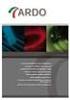 Philips GoGear audiopřehrávač SA1340 SA1341 SA1350 SA1351 Bez tuneru FM SA1345 SA1346 SA1355 SA1356 s tunerem FM Návod na použití Potřebujete pomoc? Navštivte webové stránky www.philips.com/support na
Philips GoGear audiopřehrávač SA1340 SA1341 SA1350 SA1351 Bez tuneru FM SA1345 SA1346 SA1355 SA1356 s tunerem FM Návod na použití Potřebujete pomoc? Navštivte webové stránky www.philips.com/support na
2011 Všechna práva vyhrazena. Stručné pokyny k zařízení Acer ICONIA TAB Model: A500/A501 Původní vydání: 4/2011. Acer ICONIA TAB.
 2011 Všechna práva vyhrazena Stručné pokyny k zařízení Acer ICONIA TAB Model: A500/A501 Původní vydání: 4/2011 Acer ICONIA TAB Číslo modelu: Sériové číslo: Datum zakoupení: Místo zakoupení: Informace o
2011 Všechna práva vyhrazena Stručné pokyny k zařízení Acer ICONIA TAB Model: A500/A501 Původní vydání: 4/2011 Acer ICONIA TAB Číslo modelu: Sériové číslo: Datum zakoupení: Místo zakoupení: Informace o
SA4126 SA4127 SA4146 SA Audio přehrávač
 SA4126 SA4127 SA4146 SA4147 www.philips.com/welcome Audio přehrávač Potřebujete pomoc? Navštivte webové stránky www.philips.com/welcome na kterých je k dispozici kompletní nabídka podpůrných materiálů,
SA4126 SA4127 SA4146 SA4147 www.philips.com/welcome Audio přehrávač Potřebujete pomoc? Navštivte webové stránky www.philips.com/welcome na kterých je k dispozici kompletní nabídka podpůrných materiálů,
Uživatelská příručka
 WATCH ME Uživatelská příručka DIGITÁLNÍ PŘEHRÁVAČ MÉDIÍ Přehled funkcí Watch me je hodinkový Bluetooth přehrávač formátu MP3 s kapacitním dotykovým displejem, uživatel se může prsty dotknout ikony na obrazovce
WATCH ME Uživatelská příručka DIGITÁLNÍ PŘEHRÁVAČ MÉDIÍ Přehled funkcí Watch me je hodinkový Bluetooth přehrávač formátu MP3 s kapacitním dotykovým displejem, uživatel se může prsty dotknout ikony na obrazovce
Návod pro uživatele DS150E. Dangerfield May 2009 V3.0 Delphi PSS
 Návod pro uživatele DS150E 1 OBSAH Hlavní součásti...3 Zápis do elektronické řídicí jednotky (OBD)...86 Pokyny k instalaci......5 Skenování... 89 Konfigurace technologie Bluetooth...26 Diagnostický program...39
Návod pro uživatele DS150E 1 OBSAH Hlavní součásti...3 Zápis do elektronické řídicí jednotky (OBD)...86 Pokyny k instalaci......5 Skenování... 89 Konfigurace technologie Bluetooth...26 Diagnostický program...39
DSM-320 bezdrátový přehrávač médií. Ethernetový kabel (CAT 5 UTP/nepřekřížený) Dálkový ovladač s bateriemi
 Toto zařízení pracuje s následujícími operačními systémy: Windows XP, 2000, Me a 98SE Než začnete DSM-320 Bezdrátový přehrávač médií Budete potřebovat následující vybavení: Počítač s procesorem min. 500
Toto zařízení pracuje s následujícími operačními systémy: Windows XP, 2000, Me a 98SE Než začnete DSM-320 Bezdrátový přehrávač médií Budete potřebovat následující vybavení: Počítač s procesorem min. 500
Quick start guide HDD1420 HDD1430. Micro jukebox HDD1820 HDD1630 HDD1635
 Micro jukebox Quick start guide 1 Guide de démarrage rapide 8 Kurzanleitung 15 Guía de inicio rápido 22 Handleiding voor snel gebruik 29 Guida di riferimento rapido 36 Início rápido 43 Snabbguide 50 Quick
Micro jukebox Quick start guide 1 Guide de démarrage rapide 8 Kurzanleitung 15 Guía de inicio rápido 22 Handleiding voor snel gebruik 29 Guida di riferimento rapido 36 Início rápido 43 Snabbguide 50 Quick
Uživatelský manuál CZ
 Uživatelský manuál CZ Důležité upozornění:... 3 1. Tlačítka... 4 1.1 Dotykový panel... 4 1.2 POWER... 4 1.3 ESC... 4 1.4 Menu... 4 1.5 Hlasitost... 4 1.6 Sluchátka... 4 1.7 Video výstup... 4 1.8 TF karta...
Uživatelský manuál CZ Důležité upozornění:... 3 1. Tlačítka... 4 1.1 Dotykový panel... 4 1.2 POWER... 4 1.3 ESC... 4 1.4 Menu... 4 1.5 Hlasitost... 4 1.6 Sluchátka... 4 1.7 Video výstup... 4 1.8 TF karta...
Špičkový diktafon v propisce
 Špičkový diktafon v propisce Návod k obsluze Hlavní výhody produktu: Volitelná kvalita nahrávání Volitelné nahrávání detekcí zvuku Dálkové ovládání sloužící jak k nastavení přístroje, tak přehrávání www.spionazni-technika.cz
Špičkový diktafon v propisce Návod k obsluze Hlavní výhody produktu: Volitelná kvalita nahrávání Volitelné nahrávání detekcí zvuku Dálkové ovládání sloužící jak k nastavení přístroje, tak přehrávání www.spionazni-technika.cz
Philips GoGear audiopřehrávač SA1300 SA1330. Bez tuneru FM SA1305 SA1333 SA1335. s tunerem FM. Návod na použití
 Philips GoGear audiopřehrávač SA1300 SA1330 Bez tuneru FM SA1305 SA1333 SA1335 s tunerem FM Návod na použití Potřebujete pomoc? Navštivte webové stránky www.philips.com/support na kterých je k dispozici
Philips GoGear audiopřehrávač SA1300 SA1330 Bez tuneru FM SA1305 SA1333 SA1335 s tunerem FM Návod na použití Potřebujete pomoc? Navštivte webové stránky www.philips.com/support na kterých je k dispozici
Přehrávač MP300 - příručka
 Přehrávač MP300 - příručka Základní operace Dobíjení baterie 1. Přepněte vypínač do pozice OFF. 2. Zapojte malý konec USB kabelu do miniusb portu na zařízení MP300. Pak připojte větší konec kabelu do volného
Přehrávač MP300 - příručka Základní operace Dobíjení baterie 1. Přepněte vypínač do pozice OFF. 2. Zapojte malý konec USB kabelu do miniusb portu na zařízení MP300. Pak připojte větší konec kabelu do volného
2.1.2 V následujícím dialogovém okně zvolte Instalovat ze seznamu či daného umístění. stiskněte tlačítko Další
 Autodiagnostika ROBEKO Diagnostický kabel VAG1 VAGR1 Instalace pro operační systémy Windows 1. Úvod : Před použitím kabelu je nutné nejprve nainstalovat příslušné ovladače v operačním systému Vašeho počítače.
Autodiagnostika ROBEKO Diagnostický kabel VAG1 VAGR1 Instalace pro operační systémy Windows 1. Úvod : Před použitím kabelu je nutné nejprve nainstalovat příslušné ovladače v operačním systému Vašeho počítače.
Diktafon s pamětí 4GB, FM rádiem a LCD displejem DVR-126
 Diktafon s pamětí 4GB, FM rádiem a LCD displejem DVR-126 Přečtěte si laskavě tento Návod k použití před prvním použitím přístroje. Obsah návodu Diktafon s pamětí 4GB, FM rádiem a LCD displejem DVR-126...
Diktafon s pamětí 4GB, FM rádiem a LCD displejem DVR-126 Přečtěte si laskavě tento Návod k použití před prvním použitím přístroje. Obsah návodu Diktafon s pamětí 4GB, FM rádiem a LCD displejem DVR-126...
Důležité informace o produktu
 Začněte zde Copyright 2013 Hewlett-Packard Development Company, L.P. Windows je ochranná známka společnosti Microsoft Corporation registrovaná v USA. Informace uvedené v této příručce se mohou změnit bez
Začněte zde Copyright 2013 Hewlett-Packard Development Company, L.P. Windows je ochranná známka společnosti Microsoft Corporation registrovaná v USA. Informace uvedené v této příručce se mohou změnit bez
ARCHOS Vision. Návod k obsluze. Představení přístroje NABÍJENÍ A PŘIPOJENÍ K PC
 ARCHOS Vision Návod k obsluze Představení přístroje Back/Escape zpět / návrat Up/ Volume + - zvýšení hlasitosti, pohyb nahoru Left/Fast rewind/previous song pohyb doleva / rychlé přetáčení / předchozí
ARCHOS Vision Návod k obsluze Představení přístroje Back/Escape zpět / návrat Up/ Volume + - zvýšení hlasitosti, pohyb nahoru Left/Fast rewind/previous song pohyb doleva / rychlé přetáčení / předchozí
Česky. BT-02N uživatelská příručka
 Česky BT-02N uživatelská příručka 1 Česky Rejstřík 1. Přehled......3 2. Začínáme....5 3. Připojení náhlavní sady headset Bluetooth.....5 4. Používání náhlavní sady headset Bluetooth... 9 5. Technické specifikace...
Česky BT-02N uživatelská příručka 1 Česky Rejstřík 1. Přehled......3 2. Začínáme....5 3. Připojení náhlavní sady headset Bluetooth.....5 4. Používání náhlavní sady headset Bluetooth... 9 5. Technické specifikace...
LAN se používá k prvnímu nastavení Vašeho DVR a když potřebujete nastavit síť na Vašem DVR pro používání po internetu.
 Návod Video Viewer 1.9.9 1 Dodávaný licencovaný software Následující stránky popisují nejpoužívanější funkce software Video Viewer. Podrobnosti o softwaru a jeho nastavení, najdete v rozšířené příručce,
Návod Video Viewer 1.9.9 1 Dodávaný licencovaný software Následující stránky popisují nejpoužívanější funkce software Video Viewer. Podrobnosti o softwaru a jeho nastavení, najdete v rozšířené příručce,
MODEM OPTIONS PRO TELEFON NOKIA 3650 ÚVODNÍ PŘÍRUČKA PROGRAMU
 ÚVODNÍ PŘÍRUČKA PROGRAMU MODEM OPTIONS PRO TELEFON NOKIA 3650 Copyright 2003 Nokia. Všechna práva vyhrazena 9355538 Issue 1 Vydaná elektronická příručka odpovídá "Podmínkám a ustanovením uživatelských
ÚVODNÍ PŘÍRUČKA PROGRAMU MODEM OPTIONS PRO TELEFON NOKIA 3650 Copyright 2003 Nokia. Všechna práva vyhrazena 9355538 Issue 1 Vydaná elektronická příručka odpovídá "Podmínkám a ustanovením uživatelských
SA4310 SA4320 SA4340 SA4315 SA4325 SA4345. Audio přehrávač
 SA4310 SA4320 SA4340 Bez tuneru FM SA4315 SA4325 SA4345 s tunerem FM Gratulujeme vám k nákupu a vítáme vás u společnosti Philips! Chcete-li plně těžit z podpory, kterou nabízí společnost Philips, zaregistrujte
SA4310 SA4320 SA4340 Bez tuneru FM SA4315 SA4325 SA4345 s tunerem FM Gratulujeme vám k nákupu a vítáme vás u společnosti Philips! Chcete-li plně těžit z podpory, kterou nabízí společnost Philips, zaregistrujte
Průvodce rychlým spuštěním
 Průvodce rychlým spuštěním Instalace dodaného softwaru Používání přehrávače NWZ-S544 / S545 2009 Sony Corporation Dodávané položky Zkontrolujte prosím obsah balení. s Sluchátka (1) s USB kabel (1) s Držák
Průvodce rychlým spuštěním Instalace dodaného softwaru Používání přehrávače NWZ-S544 / S545 2009 Sony Corporation Dodávané položky Zkontrolujte prosím obsah balení. s Sluchátka (1) s USB kabel (1) s Držák
Diktafon s pamětí 4GB, FM rádiem, LCD displejem a. kamerou DVR-156. Přečtěte si laskavě tento Návod k použití před prvním. použitím přístroje.
 Diktafon s pamětí 4GB, FM rádiem, LCD displejem a kamerou DVR-156 Přečtěte si laskavě tento Návod k použití před prvním použitím přístroje. Úvod S tímto profesionálním diktafonem zaznamenáte naprosto čistý
Diktafon s pamětí 4GB, FM rádiem, LCD displejem a kamerou DVR-156 Přečtěte si laskavě tento Návod k použití před prvním použitím přístroje. Úvod S tímto profesionálním diktafonem zaznamenáte naprosto čistý
Nastavení, synchronizování a nabíjení
 Začněte zde Nastavení, synchronizování a nabíjení 1 Stáhněte a nainstalujte si itunes: www.itunes.com/downloads 2 Pro připojení ipodu nano k portu USB 2.0 vašeho počítače (nikoliv klávesnice) použijte
Začněte zde Nastavení, synchronizování a nabíjení 1 Stáhněte a nainstalujte si itunes: www.itunes.com/downloads 2 Pro připojení ipodu nano k portu USB 2.0 vašeho počítače (nikoliv klávesnice) použijte
Začínáme NSZ-GS7. Síťový multimediální přehrávač. Obsah obrazovek, způsob ovládání a technické parametry se mohou změnit bez předchozího upozornění.
 Začínáme CZ Síťový multimediální přehrávač NSZ-GS7 Obsah obrazovek, způsob ovládání a technické parametry se mohou změnit bez předchozího upozornění. První kroky: ON/STANDBY Zapne nebo vypne přehrávač.
Začínáme CZ Síťový multimediální přehrávač NSZ-GS7 Obsah obrazovek, způsob ovládání a technické parametry se mohou změnit bez předchozího upozornění. První kroky: ON/STANDBY Zapne nebo vypne přehrávač.
Průvodce pro přenos dat
 Průvodce pro přenos dat (pro tonometr OMRON M6 Comfort IT a OMRON M3 IT) 1)Před prvním použití se musíte nejdříve zaregistrovat. 2)Přejděte na webovou stránku: http://bi-link.omron.com/home/landing 3)Zde
Průvodce pro přenos dat (pro tonometr OMRON M6 Comfort IT a OMRON M3 IT) 1)Před prvním použití se musíte nejdříve zaregistrovat. 2)Přejděte na webovou stránku: http://bi-link.omron.com/home/landing 3)Zde
Návod na rychlý start
 Zaregistrujte váš výrobek a získejte podporu na www.philips.com/welcome CD250 CD255 SE250 SE255 Návod na rychlý start 1 Připojení 2 Instalace 3 Používání Obsah balení Základna NEBO Sluchátko Kryt baterie
Zaregistrujte váš výrobek a získejte podporu na www.philips.com/welcome CD250 CD255 SE250 SE255 Návod na rychlý start 1 Připojení 2 Instalace 3 Používání Obsah balení Základna NEBO Sluchátko Kryt baterie
Stručný návod k rychlému použití
 Audiopřehrávač Philips GoGear SA1MUS04 SA1MUS08 SA1MUS16 SA1MUS32 Stručný návod k rychlému použití Potřebujete pomoc? Na stránkách www.philips.com/welcome najdete kompletní sadu nápomocných materiálů,
Audiopřehrávač Philips GoGear SA1MUS04 SA1MUS08 SA1MUS16 SA1MUS32 Stručný návod k rychlému použití Potřebujete pomoc? Na stránkách www.philips.com/welcome najdete kompletní sadu nápomocných materiálů,
Zálohování v MS Windows 10
 Zálohování v MS Windows 10 Historie souborů Způsob zálohování jako v MS Windows 8.1 Nastavení Aktualizace a zabezpečení Zálohování nebo Ovládací panely Systém a zabezpečení - Historie souborů Přidat jednotku
Zálohování v MS Windows 10 Historie souborů Způsob zálohování jako v MS Windows 8.1 Nastavení Aktualizace a zabezpečení Zálohování nebo Ovládací panely Systém a zabezpečení - Historie souborů Přidat jednotku
Lenovo VIBE P1m 8åLYDWHOVNi SĜtUXþND 9
 Lenovo VIBE P1m Základy Regulatorní prohlášení Na webových stránkách http://support.lenovo.com je k dispozici aktualizovaná a dokument Regulatorní prohlášení. Technické údaje V této sekci jsou uvedeny
Lenovo VIBE P1m Základy Regulatorní prohlášení Na webových stránkách http://support.lenovo.com je k dispozici aktualizovaná a dokument Regulatorní prohlášení. Technické údaje V této sekci jsou uvedeny
DSM-320 bezdrátový přehrávač médií. Dálkový ovladač s bateriemi
 Toto zařízení splňuje podmínky pro zařízení UPnP AV a Intel Network Media. Než začnete DSM-320 Bezdrátový přehrávač médií Budete potřebovat následující vybavení: Počítač s procesorem min. 500 MHz, min.
Toto zařízení splňuje podmínky pro zařízení UPnP AV a Intel Network Media. Než začnete DSM-320 Bezdrátový přehrávač médií Budete potřebovat následující vybavení: Počítač s procesorem min. 500 MHz, min.
SA2100 SA2101 SA2104 SA2105 SA2110 SA2111 SA2114 SA2115 SA2120 SA2121 SA2124 SA Podporu získáte na čísle
 SA2100 SA2101 SA2104 SA2105 SA2110 SA2111 SA2114 SA2115 SA2120 SA2121 SA2124 SA2125 www.philips.com/support Podporu získáte na čísle 800142100 Audio přehrávač Potřebujete pomoc? Navštivte webové stránky
SA2100 SA2101 SA2104 SA2105 SA2110 SA2111 SA2114 SA2115 SA2120 SA2121 SA2124 SA2125 www.philips.com/support Podporu získáte na čísle 800142100 Audio přehrávač Potřebujete pomoc? Navštivte webové stránky
TABLET GOCLEVER TERRA 9o NÁVOD K OBSLUZE
 TABLET GOCLEVER TERRA 9o NÁVOD K OBSLUZE NAVŠTIVTE NAŠE STRÁNKY WWW.GOCLEVER.COM VÍCE INFORMACÍ O PRODUKTECH TAB, NAVIO, DVR, DVB-T Před prvním použitím si prosím přečtěte pozorně tento návod k obsluze.
TABLET GOCLEVER TERRA 9o NÁVOD K OBSLUZE NAVŠTIVTE NAŠE STRÁNKY WWW.GOCLEVER.COM VÍCE INFORMACÍ O PRODUKTECH TAB, NAVIO, DVR, DVB-T Před prvním použitím si prosím přečtěte pozorně tento návod k obsluze.
Děkujeme Vám za zakoupení HSPA USB modemu Huawei E1750. Pomocí něj se můžete připojit k vysokorychlostnímu internetu.
 Děkujeme Vám za zakoupení HSPA USB modemu Huawei E1750. Pomocí něj se můžete připojit k vysokorychlostnímu internetu. Poznámka: Tento manuál popisuje vzhled USB modemu a postup přípravy modemu, instalace
Děkujeme Vám za zakoupení HSPA USB modemu Huawei E1750. Pomocí něj se můžete připojit k vysokorychlostnímu internetu. Poznámka: Tento manuál popisuje vzhled USB modemu a postup přípravy modemu, instalace
Uživatelský manuál - základ PiPO M6
 Uživatelský manuál - základ PiPO M6 Vítejte Děkujeme za koupi tohoto tabletu. Tablet běží na systému Android 4.2 a má čtyřjádrový 1,6GHz procesor. Před použitím si prosím přečtěte tento manuál. Klávesy
Uživatelský manuál - základ PiPO M6 Vítejte Děkujeme za koupi tohoto tabletu. Tablet běží na systému Android 4.2 a má čtyřjádrový 1,6GHz procesor. Před použitím si prosím přečtěte tento manuál. Klávesy
Uživatelský manuál - základ PiPO P1
 Uživatelský manuál - základ PiPO P1 Vítejte Děkujeme za koupi tohoto tabletu. Tablet běží na systému Android 4.4 a má čtyřjádrový 1,8GHz procesor. Před použitím si prosím přečtěte tento manuál. Klávesy
Uživatelský manuál - základ PiPO P1 Vítejte Děkujeme za koupi tohoto tabletu. Tablet běží na systému Android 4.4 a má čtyřjádrový 1,8GHz procesor. Před použitím si prosím přečtěte tento manuál. Klávesy
P D S - 5 P. Psychologický diagnostický systém. Instalační manuál. Popis instalace a odinstalace programu Popis instalace USB driverů
 P D S - 5 P Psychologický diagnostický systém Instalační manuál Popis instalace a odinstalace programu Popis instalace USB driverů GETA Centrum s.r.o. 04 / 2012 GETA Centrum s.r.o. Nad Spádem 9/206, 147
P D S - 5 P Psychologický diagnostický systém Instalační manuál Popis instalace a odinstalace programu Popis instalace USB driverů GETA Centrum s.r.o. 04 / 2012 GETA Centrum s.r.o. Nad Spádem 9/206, 147
STATISTICA 10 Postup instalace plovoucí síťové verze s odpojováním licencí (BNET)
 STATISTICA 10 Postup instalace plovoucí síťové verze s odpojováním licencí (BNET) 1. Instalace plovoucí síťové verze zahrnuje dvě části: a) instalace serveru a b) lokální instalace na připojených pracovních
STATISTICA 10 Postup instalace plovoucí síťové verze s odpojováním licencí (BNET) 1. Instalace plovoucí síťové verze zahrnuje dvě části: a) instalace serveru a b) lokální instalace na připojených pracovních
Philips audio přehrávač
 Philips audio přehrávač SA1100 SA1102 SA1103 SA1106 Návod k obsluze SA1110 Potřebujete pomoc? Navštivte stránky www.philips.com/support na kterých máte přístup k celé řadě podpůrných materiálů, jakými
Philips audio přehrávač SA1100 SA1102 SA1103 SA1106 Návod k obsluze SA1110 Potřebujete pomoc? Navštivte stránky www.philips.com/support na kterých máte přístup k celé řadě podpůrných materiálů, jakými
h Počítač h Baterie h Napájecí šňůra h Knihy:
 Číslo dílu: 92P1924 Děkujeme, že jste si zakoupili počítač IBM ThinkPad X Series. Porovnejte položky tohoto seznamu s položkami v krabici. Pokud některá z těchto položek chybí, obraťte se na svého prodejce.
Číslo dílu: 92P1924 Děkujeme, že jste si zakoupili počítač IBM ThinkPad X Series. Porovnejte položky tohoto seznamu s položkami v krabici. Pokud některá z těchto položek chybí, obraťte se na svého prodejce.
Uživatelský manuál - základ PiPO P9 (3G)
 Uživatelský manuál - základ PiPO P9 (3G) Vítejte Děkujeme za koupi tohoto tabletu. Tablet běží na systému Android 4.4 a má čtyřjádrový procesor. Před použitím si prosím přečtěte tento manuál. Klávesy a
Uživatelský manuál - základ PiPO P9 (3G) Vítejte Děkujeme za koupi tohoto tabletu. Tablet běží na systému Android 4.4 a má čtyřjádrový procesor. Před použitím si prosím přečtěte tento manuál. Klávesy a
Hudební přehrávač. mivvy record M5 UŽIVATELSKÝ MANUÁL
 Obsah Hudební přehrávač mivvy record M5 UŽIVATELSKÝ MANUÁL Upozornění Parametry Popis displeje Základní operace Systémové menu Poslech hudby Záznam zvuku Správce souborů Prohlížeč obrázků FM rádio Elektronické
Obsah Hudební přehrávač mivvy record M5 UŽIVATELSKÝ MANUÁL Upozornění Parametry Popis displeje Základní operace Systémové menu Poslech hudby Záznam zvuku Správce souborů Prohlížeč obrázků FM rádio Elektronické
ADAPTÉR ROZHRANÍ PŘEHRÁVAČE D. KS-PD500 Než začnete používat tento adaptér
 ADAPTÉR ROZHRANÍ PŘEHRÁVAČE D. KS-PD500 Než začnete používat tento adaptér Poslední aktualizace: 1. března 006 1 Podporované přijímače JVC Tento adaptér podporuje následující přijímače JVC* 1 : Přijímače
ADAPTÉR ROZHRANÍ PŘEHRÁVAČE D. KS-PD500 Než začnete používat tento adaptér Poslední aktualizace: 1. března 006 1 Podporované přijímače JVC Tento adaptér podporuje následující přijímače JVC* 1 : Přijímače
Začínáme. 1 Nabijte přístroj připojením do síťové zásuvky. Pro nabíjení a přenos dat můžete připojit Kindle pomocí USB kabelu do Vašeho počítače
 quick start guide Začínáme 1 Nabijte přístroj připojením do síťové zásuvky. Pro nabíjení a přenos dat můžete připojit Kindle pomocí USB kabelu do Vašeho počítače USB/ NAPÁJECÍ PORT VYPÍNAČ INDIKÁTOR NABÍJENÍ
quick start guide Začínáme 1 Nabijte přístroj připojením do síťové zásuvky. Pro nabíjení a přenos dat můžete připojit Kindle pomocí USB kabelu do Vašeho počítače USB/ NAPÁJECÍ PORT VYPÍNAČ INDIKÁTOR NABÍJENÍ
Uživatelský manuál - základ PiPO U2
 Uživatelský manuál - základ PiPO U2 Vítejte Děkujeme za koupi tohoto tabletu. Tablet běží na systému Android 4.1 a má dvoujádrový 1,6GHz procesor. Před použitím si prosím přečtěte tento manuál. Klávesy
Uživatelský manuál - základ PiPO U2 Vítejte Děkujeme za koupi tohoto tabletu. Tablet běží na systému Android 4.1 a má dvoujádrový 1,6GHz procesor. Před použitím si prosím přečtěte tento manuál. Klávesy
HDD6320. Jukebox Quick start guide
 Jukebox Quick start guide EU_ARZ HDD6320 EN FR DE ES NL IT PO SV Quick start guide 1 Guide de démarrage rapide 8 Kurzanleitung 15 Guía de inicio rápido 22 Handleiding voor snel gebruik 29 Guida di riferimento
Jukebox Quick start guide EU_ARZ HDD6320 EN FR DE ES NL IT PO SV Quick start guide 1 Guide de démarrage rapide 8 Kurzanleitung 15 Guía de inicio rápido 22 Handleiding voor snel gebruik 29 Guida di riferimento
Uživatelský manuál - základ PiPO U6
 Uživatelský manuál - základ PiPO U6 Vítejte Děkujeme za koupi tohoto tabletu. Tablet běží na systému Android 4.2 a má čtyřjádobrý 1,6GHz procesor. Před použitím si prosím přečtěte tento manuál. Klávesy
Uživatelský manuál - základ PiPO U6 Vítejte Děkujeme za koupi tohoto tabletu. Tablet běží na systému Android 4.2 a má čtyřjádobrý 1,6GHz procesor. Před použitím si prosím přečtěte tento manuál. Klávesy
Externí harddisk Řada SPE3000 CZ Uživatelská příručka Philips SPE3000 series UM CZ.ind :54:56
 Externí harddisk Řada SPE3000 CZ Uživatelská příručka Obsah CZ 4 Obsah balení 4 Připojení 5 Odpojení 5 Instalace pro Mac, Windows 98 a Windows ME 6 Důležité informace 7 Potřebujete pomoc? 8 Soulad s FCC
Externí harddisk Řada SPE3000 CZ Uživatelská příručka Obsah CZ 4 Obsah balení 4 Připojení 5 Odpojení 5 Instalace pro Mac, Windows 98 a Windows ME 6 Důležité informace 7 Potřebujete pomoc? 8 Soulad s FCC
Děkujeme, že jste si vybrali PURE ONE Mi Series 2. Tento návod k použití vám pomůže přístroj zprovoznit v minimálním čase a vysvětlí Vám, jak nejvíce
 1 Děkujeme, že jste si vybrali PURE ONE Mi Series 2. Tento návod k použití vám pomůže přístroj zprovoznit v minimálním čase a vysvětlí Vám, jak nejvíce využít všechny jeho skvělé vlastnosti. Pokud budete
1 Děkujeme, že jste si vybrali PURE ONE Mi Series 2. Tento návod k použití vám pomůže přístroj zprovoznit v minimálním čase a vysvětlí Vám, jak nejvíce využít všechny jeho skvělé vlastnosti. Pokud budete
Uživatelská příručka Obsah
 Uživatelská příručka Store n Go 5 in 1 Obsah 2 Rychlý start 4 Ovládací prvky 4 Příslušenství 5 Minimální systémové požadavky 5 Nabití baterie 5 Zapnutí / vypnutí napájení 6 Indikátor LCM 7 Indikátor LED
Uživatelská příručka Store n Go 5 in 1 Obsah 2 Rychlý start 4 Ovládací prvky 4 Příslušenství 5 Minimální systémové požadavky 5 Nabití baterie 5 Zapnutí / vypnutí napájení 6 Indikátor LCM 7 Indikátor LED
Technické údaje: Excelentní kvalita zvuku. Tlačítka a displej. Rozestup kanálů: Provozní teplota: -15 C - 50 C. LCD displej Zdířka vstupní linky
 Funkce: Čte a přehrává soubory ve formátu MP3/WMA z karty SD/MMC a USB flash disku LCD displej zobrazuje informace o audio souboru a frekvenci Funkce LINE-IN (Linkový vstup) umožňuje poslech hudby z externího
Funkce: Čte a přehrává soubory ve formátu MP3/WMA z karty SD/MMC a USB flash disku LCD displej zobrazuje informace o audio souboru a frekvenci Funkce LINE-IN (Linkový vstup) umožňuje poslech hudby z externího
Příručka uživatele 1
 Příručka uživatele 1 Pro vaši bezpečnost Varování Tento výrobek nedemontujte ani znovu nesestavujte, aby se zabránilo úrazu elektrickým proudem nebo jinému zranění. Nepoužívejte tento výrobek ve vlhkém
Příručka uživatele 1 Pro vaši bezpečnost Varování Tento výrobek nedemontujte ani znovu nesestavujte, aby se zabránilo úrazu elektrickým proudem nebo jinému zranění. Nepoužívejte tento výrobek ve vlhkém
IRIScan Anywhere 5. Scan anywhere, go paperless! PDF. Mobile scanner & OCR software. for Windows and Mac
 IRIScan Anywhere 5 PDF Scan anywhere, go paperless! for Windows and Mac Mobile scanner & OCR software Začínáme Tato stručná uživatelská příručka vám pomůže začít používat produkt IRIScan TM Anywhere 5.
IRIScan Anywhere 5 PDF Scan anywhere, go paperless! for Windows and Mac Mobile scanner & OCR software Začínáme Tato stručná uživatelská příručka vám pomůže začít používat produkt IRIScan TM Anywhere 5.
Å ÒÚ È Á ÔÛÒÍ Ú ÁÔÚË Ó ÚÍË
 Digital Audio Player SA170 Quick start guide 1 Hurtig start 57 Guide de démarrage rapide 8 Nopea aloitus 64 Kurzanleitung 15 Rychlý přehled 71 Guía de inicio rápido 22 Gyors áttekintés 78 Handleiding voor
Digital Audio Player SA170 Quick start guide 1 Hurtig start 57 Guide de démarrage rapide 8 Nopea aloitus 64 Kurzanleitung 15 Rychlý přehled 71 Guía de inicio rápido 22 Gyors áttekintés 78 Handleiding voor
Uživatelský manuál A4000BDL
 Uživatelský manuál Aplikace : Jednoduchý program umožňující přenos souboru s pochůzkou k měření z programu DDS 2000 do přístroje řady Adash 4100/4200 Jednoduchý program umožňující přenos naměřených dat
Uživatelský manuál Aplikace : Jednoduchý program umožňující přenos souboru s pochůzkou k měření z programu DDS 2000 do přístroje řady Adash 4100/4200 Jednoduchý program umožňující přenos naměřených dat
IRISPen Air 7. Stručná uživatelská příručka. (ios)
 IRISPen Air 7 Stručná uživatelská příručka (ios) Tato stručná uživatelská příručka vám pomůže začít používat produkt IRISPen TM Air 7. Přečtěte si tuto příručku před zahájením práce s tímto skenerem a
IRISPen Air 7 Stručná uživatelská příručka (ios) Tato stručná uživatelská příručka vám pomůže začít používat produkt IRISPen TM Air 7. Přečtěte si tuto příručku před zahájením práce s tímto skenerem a
Instalační a uživatelská příručka
 Instalační a uživatelská příručka 1304 Aplikace MESIresults je určena pro použití s automatickým zařízením měření indexu kotníkových tlaků (ABPI MD). Při použití USB kabelu může být zařízení ABPI MD připojeno
Instalační a uživatelská příručka 1304 Aplikace MESIresults je určena pro použití s automatickým zařízením měření indexu kotníkových tlaků (ABPI MD). Při použití USB kabelu může být zařízení ABPI MD připojeno
ÚVODNÍ PŘÍRUČKA PROGRAMU NOKIA MODEM OPTIONS. Copyright 2003 Nokia. Všechna práva vyhrazena 9356501 Issue 1
 ÚVODNÍ PŘÍRUČKA PROGRAMU NOKIA MODEM OPTIONS Copyright 2003 Nokia. Všechna práva vyhrazena 9356501 Issue 1 Obsah 1. ÚVOD...1 2. INSTALACE PROGRAMU NOKIA MODEM OPTIONS...1 3. PŘIPOJENÍ TELEFONU NOKIA 6600
ÚVODNÍ PŘÍRUČKA PROGRAMU NOKIA MODEM OPTIONS Copyright 2003 Nokia. Všechna práva vyhrazena 9356501 Issue 1 Obsah 1. ÚVOD...1 2. INSTALACE PROGRAMU NOKIA MODEM OPTIONS...1 3. PŘIPOJENÍ TELEFONU NOKIA 6600
Gluco Diary Elektronický diář měření krevní glukózy
 Gluco Diary Elektronický diář měření krevní glukózy (Uživatelská příručka) Obsah 1. Představení programu Gluco Diary a. Uživatelská příručka b. Zákaznický servis 2. Součásti programu Gluco Diary 3. Požadavky
Gluco Diary Elektronický diář měření krevní glukózy (Uživatelská příručka) Obsah 1. Představení programu Gluco Diary a. Uživatelská příručka b. Zákaznický servis 2. Součásti programu Gluco Diary 3. Požadavky
Point of View Android 2.3 Tablet - User s Manual ProTab 2XXL
 Obsah 1. Úvod... 2 2. Příslušenství... 2 3. Technická specifikace... 3 4. Spouštění a vypínání... 4 5. Pracovní plocha... 5 6. Tlačítka... 5 7. APP zásuvky... 6 8. Nastavení systému... 6 9. Instalace,
Obsah 1. Úvod... 2 2. Příslušenství... 2 3. Technická specifikace... 3 4. Spouštění a vypínání... 4 5. Pracovní plocha... 5 6. Tlačítka... 5 7. APP zásuvky... 6 8. Nastavení systému... 6 9. Instalace,
Průvodce instalací modulu Offline VetShop verze 3.4
 Průvodce instalací modulu Offline VetShop verze 3.4 Úvod k instalaci Tato instalační příručka je určena uživatelům objednávkového modulu Offline VetShop verze 3.4. Obsah 1. Instalace modulu Offline VetShop...
Průvodce instalací modulu Offline VetShop verze 3.4 Úvod k instalaci Tato instalační příručka je určena uživatelům objednávkového modulu Offline VetShop verze 3.4. Obsah 1. Instalace modulu Offline VetShop...
Aktualizace software tabletů GoClever TAB A73 / A101 / A103 (pomocí aplikace LiveSuit 1.05)
 Aktualizace software tabletů GoClever TAB A73 / A101 / A103 (pomocí aplikace LiveSuit 1.05) Než začnete aktualizovat, ujistěte se, že je zařízení úplně nabité. Nezapomeňte zálohovat před započetím aktualizace
Aktualizace software tabletů GoClever TAB A73 / A101 / A103 (pomocí aplikace LiveSuit 1.05) Než začnete aktualizovat, ujistěte se, že je zařízení úplně nabité. Nezapomeňte zálohovat před započetím aktualizace
Stručný návod k rychlému použití XL370/XL375
 Stručný návod k rychlému použití XL370/XL375 Co je v balení Základní stanice (XL375) Základní stanice (XL370) Poznámka * Balení s více sluchátky obsahuje více sluchátek, nabíječek a napájecích adaptérů.
Stručný návod k rychlému použití XL370/XL375 Co je v balení Základní stanice (XL375) Základní stanice (XL370) Poznámka * Balení s více sluchátky obsahuje více sluchátek, nabíječek a napájecích adaptérů.
Postup přechodu na podporované prostředí. Přechod aplikace BankKlient na nový operační systém formou reinstalace ze zálohy
 Postup přechodu na podporované prostředí Přechod aplikace BankKlient na nový operační systém formou reinstalace ze zálohy Obsah Zálohování BankKlienta... 3 Přihlášení do BankKlienta... 3 Kontrola verze
Postup přechodu na podporované prostředí Přechod aplikace BankKlient na nový operační systém formou reinstalace ze zálohy Obsah Zálohování BankKlienta... 3 Přihlášení do BankKlienta... 3 Kontrola verze
INSTALAČNÍ POSTUP PRO APLIKACI ELIŠKA 4
 INSTALAČNÍ POSTUP PRO APLIKACI ELIŠKA 4 1. Dříve než spustíte instalaci Vítáme Vás při instalaci nové verze aplikace eliška. Před samotnou instalací, prosím, ověřte, že jsou splněné následující podmínky:
INSTALAČNÍ POSTUP PRO APLIKACI ELIŠKA 4 1. Dříve než spustíte instalaci Vítáme Vás při instalaci nové verze aplikace eliška. Před samotnou instalací, prosím, ověřte, že jsou splněné následující podmínky:
FAQ pro Transformer TF201
 FAQ pro Transformer TF201 CZ7211 Správa souborů... 2 Jak se dostanu k datům uloženým na kartě microsd, SD a disku USB?... 2 Jak přesunu vybraný soubor do jiné složky?... 2 Jak zkopíruji a vložím vybraný
FAQ pro Transformer TF201 CZ7211 Správa souborů... 2 Jak se dostanu k datům uloženým na kartě microsd, SD a disku USB?... 2 Jak přesunu vybraný soubor do jiné složky?... 2 Jak zkopíruji a vložím vybraný
Návod na instalaci a použití programu
 Návod na instalaci a použití programu Minimální konfigurace: Pro zajištění funkčnosti a správné činnosti SW E-mentor je potřeba software požívat na PC s následujícími minimálními parametry: procesor Core
Návod na instalaci a použití programu Minimální konfigurace: Pro zajištění funkčnosti a správné činnosti SW E-mentor je potřeba software požívat na PC s následujícími minimálními parametry: procesor Core
IRISPen Air 7. Stručná uživatelská příručka. (Android)
 IRISPen Air 7 Stručná uživatelská příručka (Android) Tato stručná uživatelská příručka vám pomůže začít používat produkt IRISPen Air TM 7. Přečtěte si tuto příručku před zahájením práce s tímto skenerem
IRISPen Air 7 Stručná uživatelská příručka (Android) Tato stručná uživatelská příručka vám pomůže začít používat produkt IRISPen Air TM 7. Přečtěte si tuto příručku před zahájením práce s tímto skenerem
Předpoklady správného fungování formulářů
 Předpoklady správného fungování formulářů Uživatelská příručka Aktualizováno: 19. 2. 2018 Obsah 1 Úvod... 3 2 Systémové požadavky... 3 3 Práce s přílohami... 3 4 MS Internet Explorer... 3 4.1 Instalace
Předpoklady správného fungování formulářů Uživatelská příručka Aktualizováno: 19. 2. 2018 Obsah 1 Úvod... 3 2 Systémové požadavky... 3 3 Práce s přílohami... 3 4 MS Internet Explorer... 3 4.1 Instalace
DINOX IP kamery řady: DDC-xxxx DDR-xxxx DDX-xxxx DDB-xxxx
 DINOX IP kamery řady: DDC-xxxx DDR-xxxx DDX-xxxx DDB-xxxx Rychlá uživatelská příručka Obsah Rychlá uživatelská příručka... 1 1. Systémové požadavky... 3 2. Připojení do sítě... 4 3. Přístup pomocí webového
DINOX IP kamery řady: DDC-xxxx DDR-xxxx DDX-xxxx DDB-xxxx Rychlá uživatelská příručka Obsah Rychlá uživatelská příručka... 1 1. Systémové požadavky... 3 2. Připojení do sítě... 4 3. Přístup pomocí webového
Camera (fotoaparát) V hlavním menu zvolte položku Camera.
 Upozornění : V E-book můžete prohlížet pouze sobory v textovém formátu (TXT). Camera (fotoaparát) V hlavním menu zvolte položku Camera. 1) Focus control : Pro zooming použijte klávesy PREVIOUS/NEXT. 2)
Upozornění : V E-book můžete prohlížet pouze sobory v textovém formátu (TXT). Camera (fotoaparát) V hlavním menu zvolte položku Camera. 1) Focus control : Pro zooming použijte klávesy PREVIOUS/NEXT. 2)
Bluetooth Wi-Fi GPS. LCD dotykový displej Tlačítko kalendář Přepínač Režim/ úkol
 Seznámení s MyPal Power Notification Tlačítko spuštění Tlačítko Poznámky (záznam hlasu) Tlačítko kontakty Reproduktor Navigační tlačítko Přední část Indikátor napájení/oznámení Bluetooth Wi-Fi GPS LCD
Seznámení s MyPal Power Notification Tlačítko spuštění Tlačítko Poznámky (záznam hlasu) Tlačítko kontakty Reproduktor Navigační tlačítko Přední část Indikátor napájení/oznámení Bluetooth Wi-Fi GPS LCD
Uživatelský manuál - základ PiPO T9 (3G)
 Uživatelský manuál - základ PiPO T9 (3G) Vítejte Děkujeme za koupi tohoto tabletu. Tablet běží na systému Android 4.2 a má osmijádrový procesor s frekvencí 1,7 GHz. Před použitím si prosím přečtěte tento
Uživatelský manuál - základ PiPO T9 (3G) Vítejte Děkujeme za koupi tohoto tabletu. Tablet běží na systému Android 4.2 a má osmijádrový procesor s frekvencí 1,7 GHz. Před použitím si prosím přečtěte tento
Rychlý průvodce. 1) Popis
 Rychlý průvodce 1) Popis A Tlačítko On / Off / Play / Pause / Stop (zapnuto/vypnuto/přehrát/pozastavit/zastavit) B Tlačítko C Tlačítko D Tlačítko E Poutko na popruh F Mikrofon G OLED displej H Zdířka na
Rychlý průvodce 1) Popis A Tlačítko On / Off / Play / Pause / Stop (zapnuto/vypnuto/přehrát/pozastavit/zastavit) B Tlačítko C Tlačítko D Tlačítko E Poutko na popruh F Mikrofon G OLED displej H Zdířka na
SENCOR SDF 1260. Digitální fotorámeček. Návod k obsluze
 SENCOR SDF 1260 Digitální fotorámeček Návod k obsluze 0 Bezpečnostní informace: Udržujte přístroj mimo působení vody, vlhkosti a prachu. Provozní teplota je 0-40 0 C. Nikdy neumísťujte přístroj do míst
SENCOR SDF 1260 Digitální fotorámeček Návod k obsluze 0 Bezpečnostní informace: Udržujte přístroj mimo působení vody, vlhkosti a prachu. Provozní teplota je 0-40 0 C. Nikdy neumísťujte přístroj do míst
QCZ2631 A639. Průvodce 15G06A2451Z0
 QCZ63 A639 Průvodce 5G06A45Z0 SD SD Seznámení s MyPal Přední část Boční část Indikátor napájení/oznámení Činnost Oznámení MyPal A636: Bluetooth / Wi-Fi / GPS dioda MyPal A63: Bluetooth/GPS dioda Bluetooth
QCZ63 A639 Průvodce 5G06A45Z0 SD SD Seznámení s MyPal Přední část Boční část Indikátor napájení/oznámení Činnost Oznámení MyPal A636: Bluetooth / Wi-Fi / GPS dioda MyPal A63: Bluetooth/GPS dioda Bluetooth
Technaxx DigiTape DT-01 Uživatelský manuál
 Technaxx DigiTape DT-01 Uživatelský manuál Popis 1. Eject: Posunutím přepínače otevřete držák kazety 2. Volume: nastavení hlasitosti sluchátek a USB připojení 3. Headphones: konektor pro připojení sluchátek
Technaxx DigiTape DT-01 Uživatelský manuál Popis 1. Eject: Posunutím přepínače otevřete držák kazety 2. Volume: nastavení hlasitosti sluchátek a USB připojení 3. Headphones: konektor pro připojení sluchátek
Přístroj podporuje 16 druhů formátů souborů, mezi které patří PDF, CHM, EPUB, TXT, HTM, HTML, RTF, PDB, DJVU, DJV, iw44, iw4, FB2, PRC, MOBI, a TCR.
 Základní ovládání Chcete-li zapnout přístroj, stiskněte a podržte tlačítko napájení. Po úvodní obrazovce se automaticky se otevře hlavní nabídka na obrazovce Domů. Hlavní nabídka obsahuje položky Knihy,
Základní ovládání Chcete-li zapnout přístroj, stiskněte a podržte tlačítko napájení. Po úvodní obrazovce se automaticky se otevře hlavní nabídka na obrazovce Domů. Hlavní nabídka obsahuje položky Knihy,
Connection Manager - Uživatelská příručka
 Connection Manager - Uživatelská příručka 1.0. vydání 2 Obsah Aplikace Správce připojení 3 Začínáme 3 Spuštění Správce připojení 3 Zobrazení stavu aktuálního připojení 3 Připojení k internetu 3 Připojení
Connection Manager - Uživatelská příručka 1.0. vydání 2 Obsah Aplikace Správce připojení 3 Začínáme 3 Spuštění Správce připojení 3 Zobrazení stavu aktuálního připojení 3 Připojení k internetu 3 Připojení
Aktualizace softwaru Uživatelská příručka
 Aktualizace softwaru Uživatelská příručka Copyright 2008 Hewlett-Packard Development Company, L.P. Windows je ochranná známka Microsoft Corporation registrovaná v USA. Informace uvedené v této příručce
Aktualizace softwaru Uživatelská příručka Copyright 2008 Hewlett-Packard Development Company, L.P. Windows je ochranná známka Microsoft Corporation registrovaná v USA. Informace uvedené v této příručce
Stručný návod k rychlému použití. 1 Připojte 2 Začít 3 Bavte se. XL390 XL395
 Zregistrujte svůj výrobek a získejte podporu na adrese www.philips.com/welcome XL390 XL395 Stručný návod k rychlému použití 1 Připojte 2 Začít 3 Bavte se Co balení obsahuje Základní stanice (XL395) Základní
Zregistrujte svůj výrobek a získejte podporu na adrese www.philips.com/welcome XL390 XL395 Stručný návod k rychlému použití 1 Připojte 2 Začít 3 Bavte se Co balení obsahuje Základní stanice (XL395) Základní
Windows RT 8.1 Update Step-by-Step Guide
 Windows RT 8.1 Update Step-by-Step Guide Aktualizace Windows RT na verzi Windows RT 8.1 Nainstalováním nejnovějších aktualizací Windows zajistěte, aby byl počítač s Windows RT v aktuálním stavu Zjištění
Windows RT 8.1 Update Step-by-Step Guide Aktualizace Windows RT na verzi Windows RT 8.1 Nainstalováním nejnovějších aktualizací Windows zajistěte, aby byl počítač s Windows RT v aktuálním stavu Zjištění
STATISTICA 9 Postup instalace plovoucí síťové verze na terminálovém serveru a Citrixu
 STATISTICA 9 Postup instalace plovoucí síťové verze na terminálovém serveru a Citrixu 1. Tento návod se soustředí na instalaci na terminálová server a Citrix, ale je použitelný pro jakoukoli instalaci,
STATISTICA 9 Postup instalace plovoucí síťové verze na terminálovém serveru a Citrixu 1. Tento návod se soustředí na instalaci na terminálová server a Citrix, ale je použitelný pro jakoukoli instalaci,
Instalace pluginů pro formuláře na eportálu ČSSZ
 Instalace pluginů pro formuláře na eportálu ČSSZ Uživatelská příručka Aktualizováno: 10. 8. 2017 Obsah Instalace pluginů pro formuláře na eportálu ČSSZ... 1 Obsah... 2 1 Přehled změn v tomto dokumentu...
Instalace pluginů pro formuláře na eportálu ČSSZ Uživatelská příručka Aktualizováno: 10. 8. 2017 Obsah Instalace pluginů pro formuláře na eportálu ČSSZ... 1 Obsah... 2 1 Přehled změn v tomto dokumentu...
Digitální diktafon Esonic MR-250
 Návod k obsluze Digitální diktafon Esonic MR-250 Kontakt na dodavatele SHX Trading s.r.o. V Háji 15, Praha 7, 170 00 Tel: 244 472 125, e-mail: info@spyobchod.cz www.spyobchod.cz 1 Rychlý průvodce 1) Ze
Návod k obsluze Digitální diktafon Esonic MR-250 Kontakt na dodavatele SHX Trading s.r.o. V Háji 15, Praha 7, 170 00 Tel: 244 472 125, e-mail: info@spyobchod.cz www.spyobchod.cz 1 Rychlý průvodce 1) Ze
Průvodce aktualizací systému Windows 8.1 krok za krokem
 Průvodce aktualizací systému Windows 8.1 krok za krokem Instalace a aktualizace systému Windows 8.1 Aktualizujte prostředí BIOS, aplikace, ovladače a spusťte službu Windows Update Vyberte typ instalace
Průvodce aktualizací systému Windows 8.1 krok za krokem Instalace a aktualizace systému Windows 8.1 Aktualizujte prostředí BIOS, aplikace, ovladače a spusťte službu Windows Update Vyberte typ instalace
Připojení ke vzdálené aplikaci Target 2100
 Připojení ke vzdálené aplikaci Target 2100 Pro úspěšné připojení ke vzdálené aplikaci Target 2100 je nutné připojovat se ze stanice s Windows XP SP3, Windows Vista SP1 nebo Windows 7. Žádná VPN není potřeba,
Připojení ke vzdálené aplikaci Target 2100 Pro úspěšné připojení ke vzdálené aplikaci Target 2100 je nutné připojovat se ze stanice s Windows XP SP3, Windows Vista SP1 nebo Windows 7. Žádná VPN není potřeba,
Aktualizace softwaru Uživatelská příručka
 Aktualizace softwaru Uživatelská příručka Copyright 2008, 2009 Hewlett-Packard Development Company, L.P. Windows je registrovaná ochranná známka společnosti Microsoft Corporation v USA. Informace uvedené
Aktualizace softwaru Uživatelská příručka Copyright 2008, 2009 Hewlett-Packard Development Company, L.P. Windows je registrovaná ochranná známka společnosti Microsoft Corporation v USA. Informace uvedené
